We waren niet tevreden met de bestaande controlepaneeloplossingen op de markt, dus hebben we onze eigen versie gebouwd – speciaal voor WordPress. Het beheren van meerdere WordPress-sites was nog nooit zo eenvoudig! Of je nou SSL op uw WooCommerce wil instellen, je analytics wil inzien of 301-redirects wil toevoegen, het is een koud kunstje met MyKinsta.
In de loop der jaren heeft ons dashboard meerdere versies in design en ontwerp gekend. Een groot deel van de wijzigingen die we aanbrengen zijn gebaseerd op gebruikersfeedback en integraties van nieuwe functies die we constant aan ons hostingplatform toevoegen. De gebruikersinterface was nog nooit zo schoon, snel en intuïtief in gebruik als nu.
Vandaag geven we je een korte rondleiding door het dashboard en laten we je zien hoe MyKinsta jou kan helpen om je workflow te stroomlijnen. Het team van Kinsta streeft naar het maken van constante verbeteringen. In de komende maanden lanceren we een aantal nieuwe en gave integraties en functies.
Bedankt voor de feedback en blijf het vooral doen!
Voordat we beginnen, willen we eerst iedereen bedanken die in de loop der jaren feedback heeft gegeven. Zonder jullie waren we nergens. Elke suggestie die we binnenkrijgen wordt door ons behandeld (ze worden allemaal vastgelegd en besproken binnen ons team). We proberen nieuwe functies te introduceren zodra ze helemaal af en volledig getest zijn. Dit bespaart iedereen tijd. Immers, nieuwe functies betekent meestal dat er minder interactie nodig is met ons supportteam. Ons doel is dat je binnen het dashboard alles kan vinden wat je nodig hebt.
Voor degenen onder jullie die nog geen klant zijn bij Kinsta, is dit meteen een kijkje achter de schermen. Bekijk hieronder enkele nieuwe functies, tools en secties van MyKinsta.
Algemeen dashboard
Hieronder zie je het algemene MyKinsta-dashboard. Dit is ook het eerste wat je ziet als je inlogt. Hier zie je in een oogopslag een overzicht van je WordPress-sites, het aantal bezoeken in de huidige maand, jouw facturen, schijf- en CDN-verbruik, datatransfers, unieke bezoeken en de meest recente blogartikelen.
Alles wat je nodig hebt om je websites te beheren, is makkelijk te bereiken in het menu aan de linkerkant.
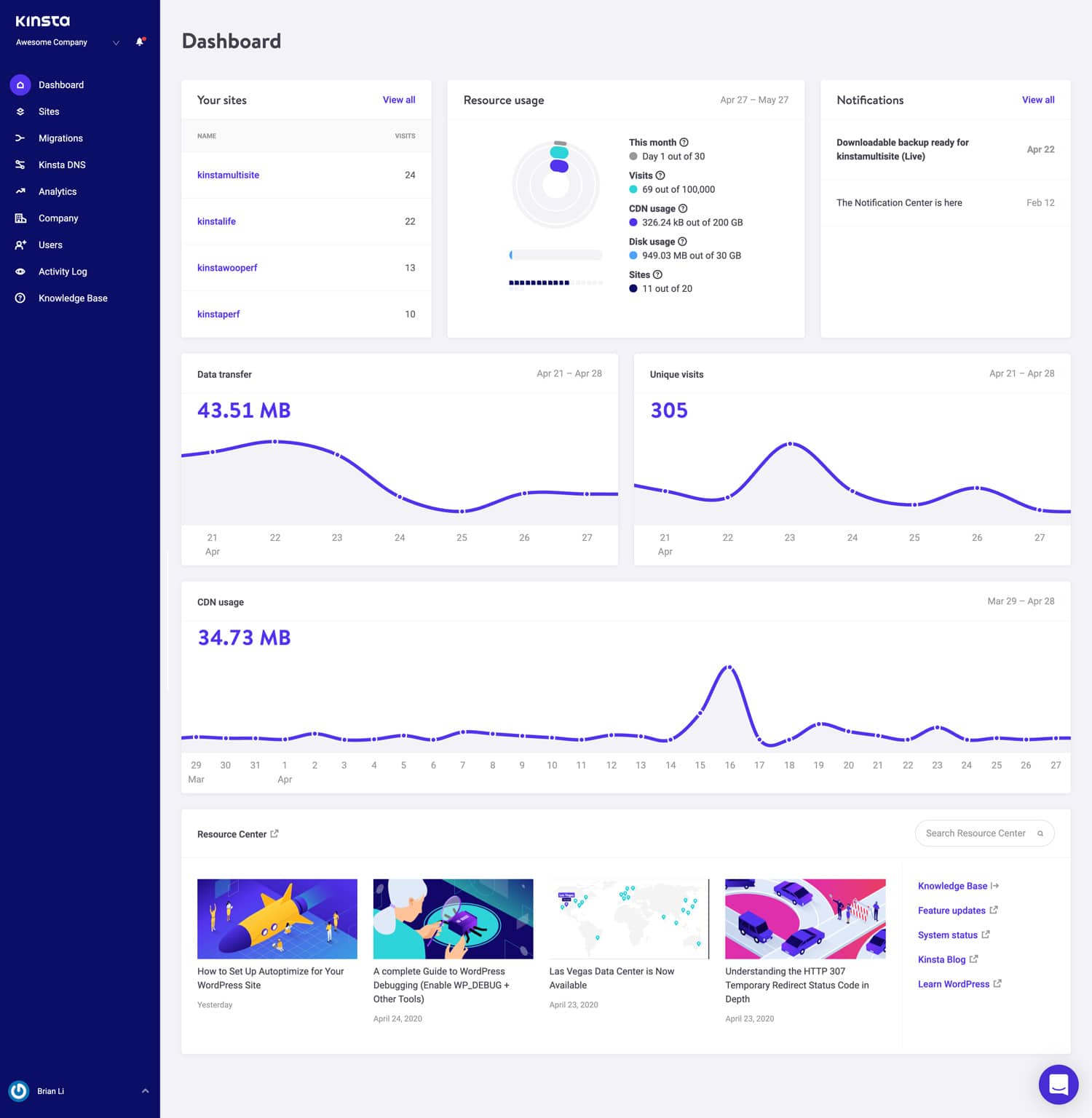
Het welzijn van jouw website heeft onze allerhoogste prioriteit. Dat is de reden waarom het deskundige supportteam van Kinsta nooit meer dan één muisklik verwijderd is – je kan deze rechtsonder aan de pagina vinden. We werken er hard aan om 24/7 support aan te bieden in jouw moedertaal, maar nu is het schema als volgt:
- Engelse ondersteuning is 24/7/365 beschikbaar.
- Spaanse support: 13.00 tot 00:00 UTC
- Franse support: 06:00 tot 17:00 UTC
- Duitse support: 06:00 tot 14:00 UTC
- Italiaanse support: 07:00 uur tot 15:00 UTC
- Portugees support: 09:00 uur tot 17:00 UTC
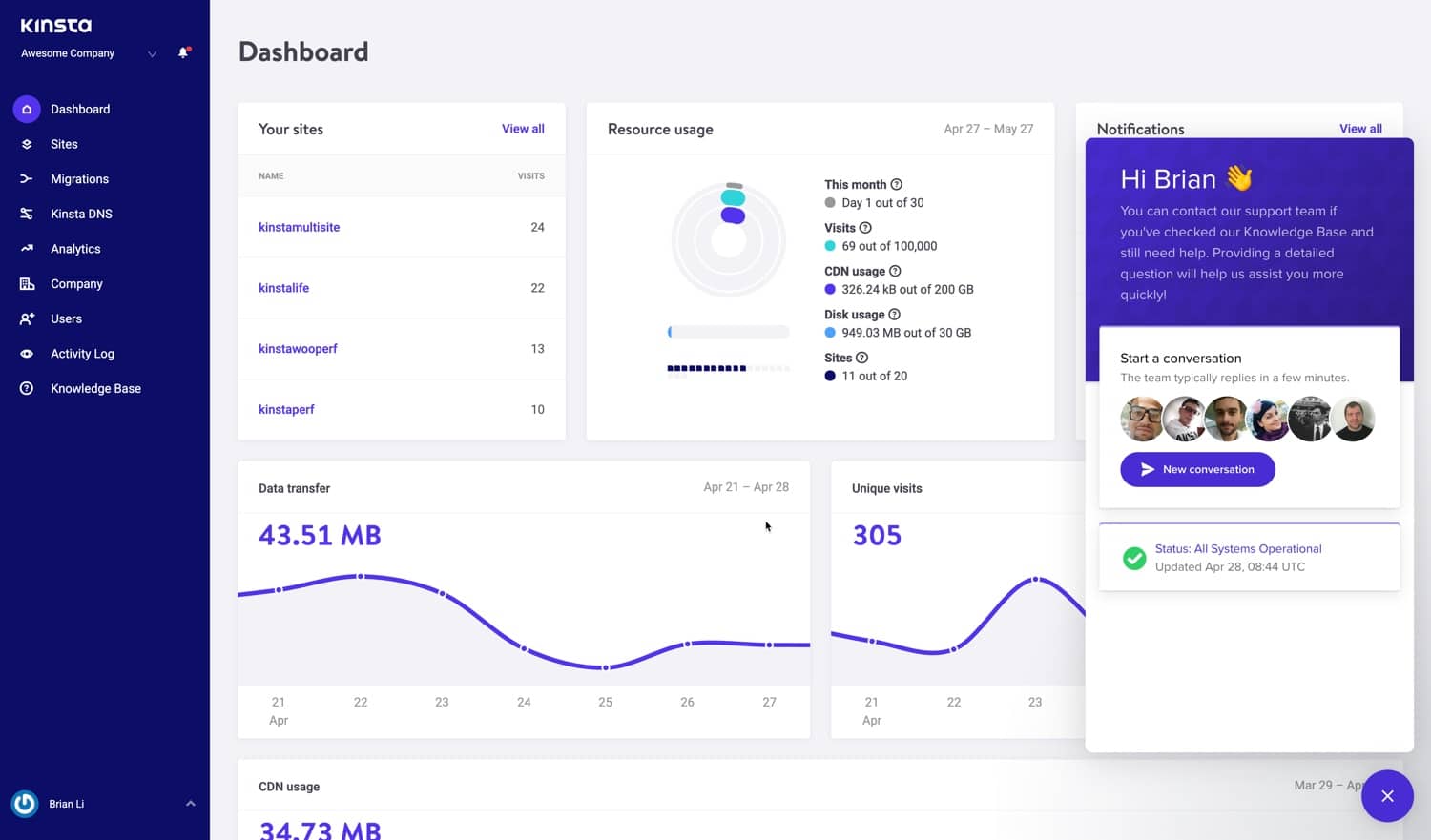
MyKinsta WordPress-supportWe weten ook dat de meesten van jullie vaak onderweg zijn en daarom hebben we ervoor gezorgd dat MyKinsta volledig responsief is – je hebt dus geen extra app nodig. Dit betekent dat je je WordPress-sites eenvoudig kan beheren – waar je ook bent. Back-ups maken, migraties starten, updates voor plugins checken, met ons supportteam chatten of de cache van je WordPress-website legen: het kan allemaal vanaf je telefoon.
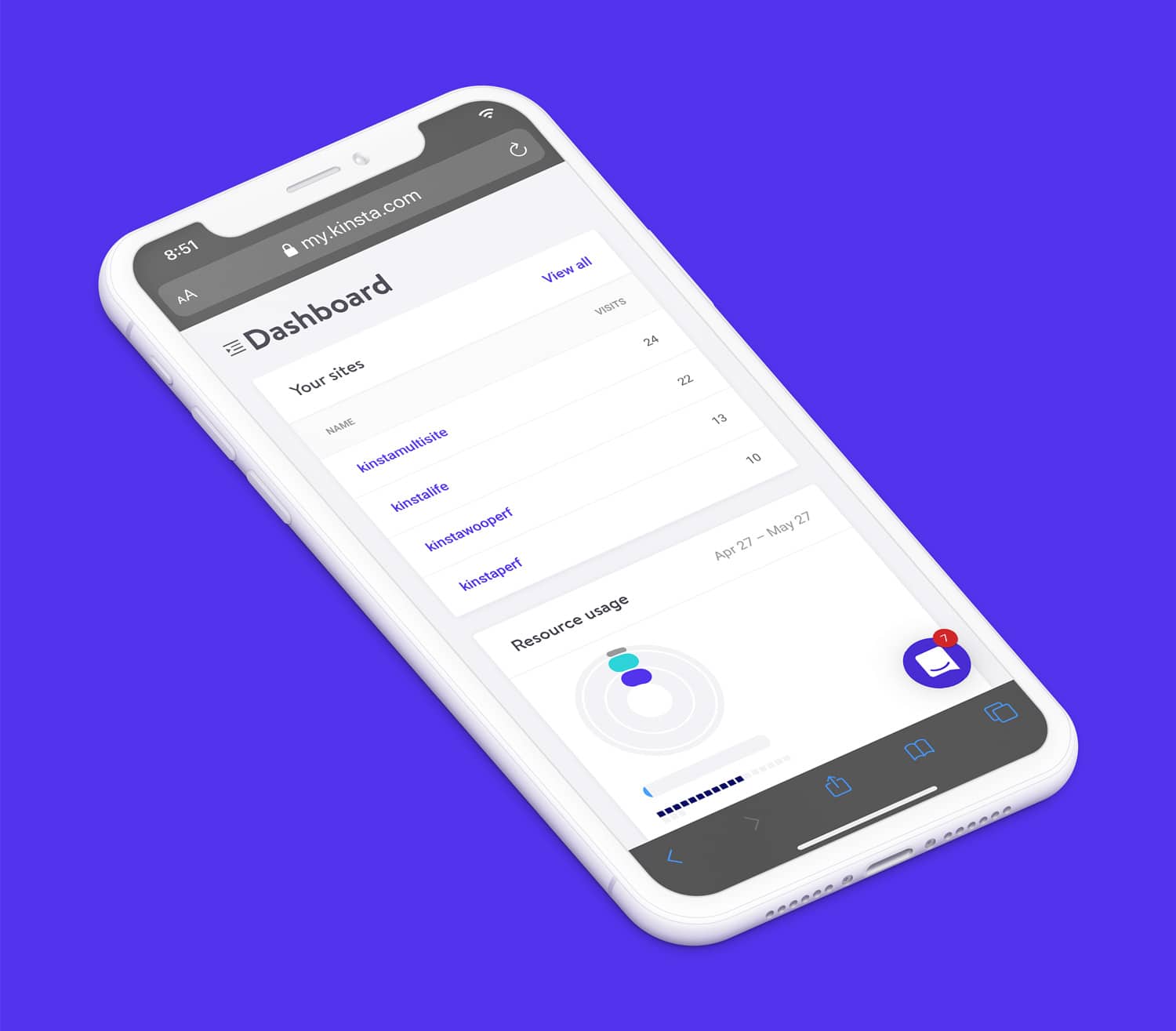
Je websites beheren
Het volgende gedeelte in MyKinsta is ‘Websites’, waarin je een volledige lijst kan zien van de WordPress-sites die je beheert en host binnen Kinsta. Je kan ze rangschikken op naam, totaal aantal bezoeken aan jouw website, bandbreedteverbruik en schijfverbruik. Als je veel websites beheert, dan is er bovenin een handige zoekfunctie.
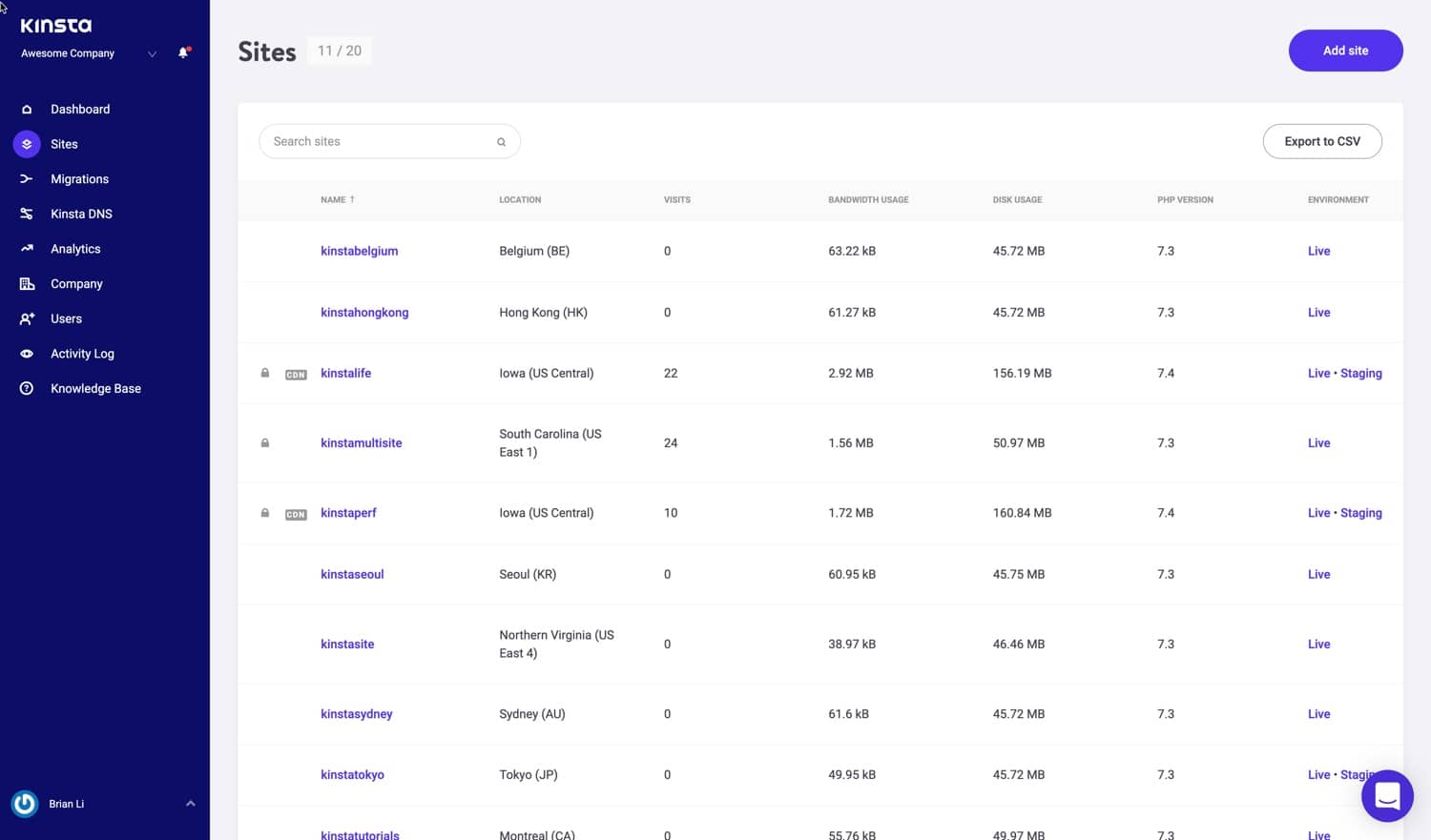
En als de zoekbalk ontoereikend is, is eronder de mogelijkheid om snel te navigeren tussen websites. Op deze manier hoef je niet steeds terug te gaan naar de hoofdpagina van ‘Sites’. Klik bovenin je scherm op ‘Website’ en je krijgt een vervolgkeuzemenu te zien met al je websites.
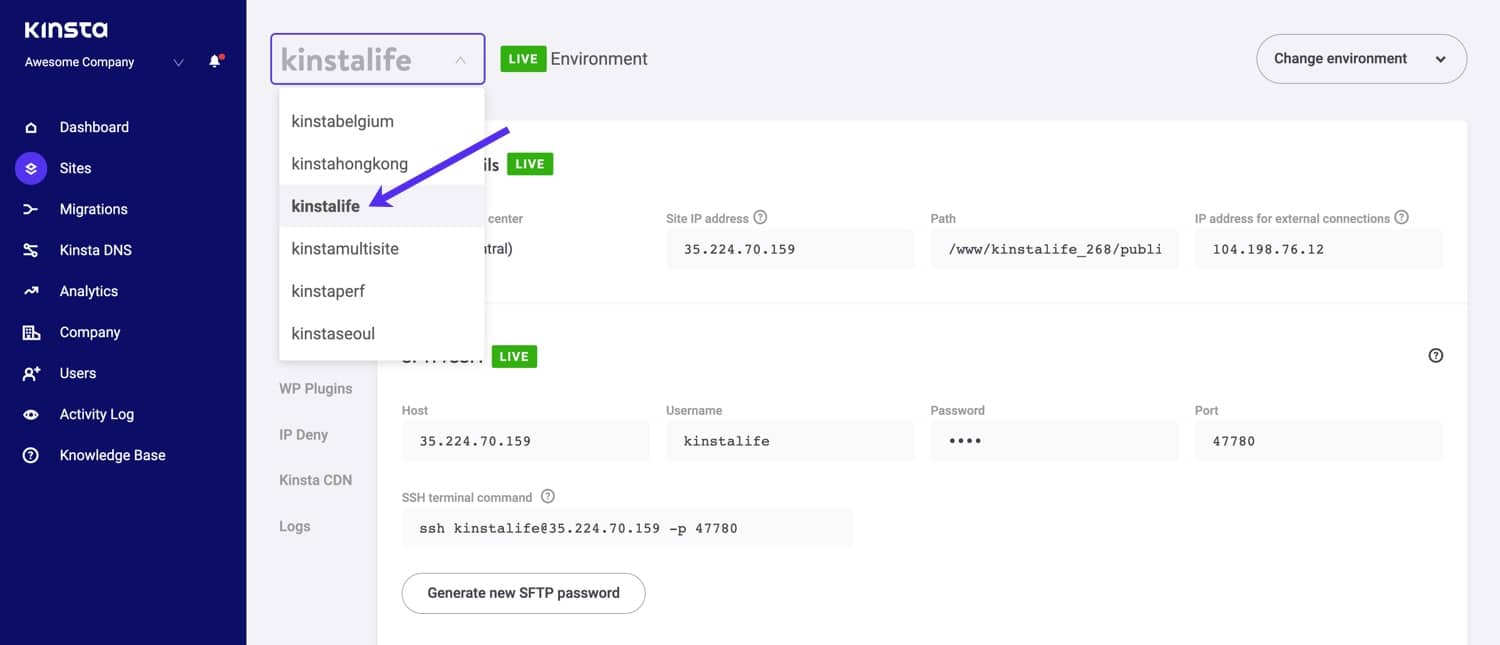
Je kan gemakkelijk nieuwe sites toevoegen door op de knop ‘Website toevoegen’ te klikken. Hier krijg je drie opties:
- WordPress niet installeren (maak enkel een nieuwe sitecontainer aan)
- Een gloednieuwe WordPress-installatie toevoegen
- Een bestaande omgeving klonen (je kan zowel je live-omgeving als je testomgeving klonen)
Alle installaties kan je doen met een enkele klik. Je kan letterlijk binnen enkele seconden een nieuwe WordPress-site beginnen! We bieden alle 37 datacenterlocaties van Google Cloud Platform aan, zodat je je website op de locatie kan plaatsen die het dichtst bij jouw bezoekers ligt. Dit vermindert de latentie van het netwerk, verlaagt jouw TTFB en zorgt voor supersnelle laadtijden voor je bezoekers en/of klanten.
Optioneel: hier kan je ook aanvinken om WooCommerce en de Yoast SEO-plugin te installeren. Wil je een multisite-configuratie instellen? Geen probleem! Met ons installatieprogramma kan je vooraf multisite-configuraties maken voor je subdirectory- en subdomein installaties, zonder al de complexiteit van domein-mapping.
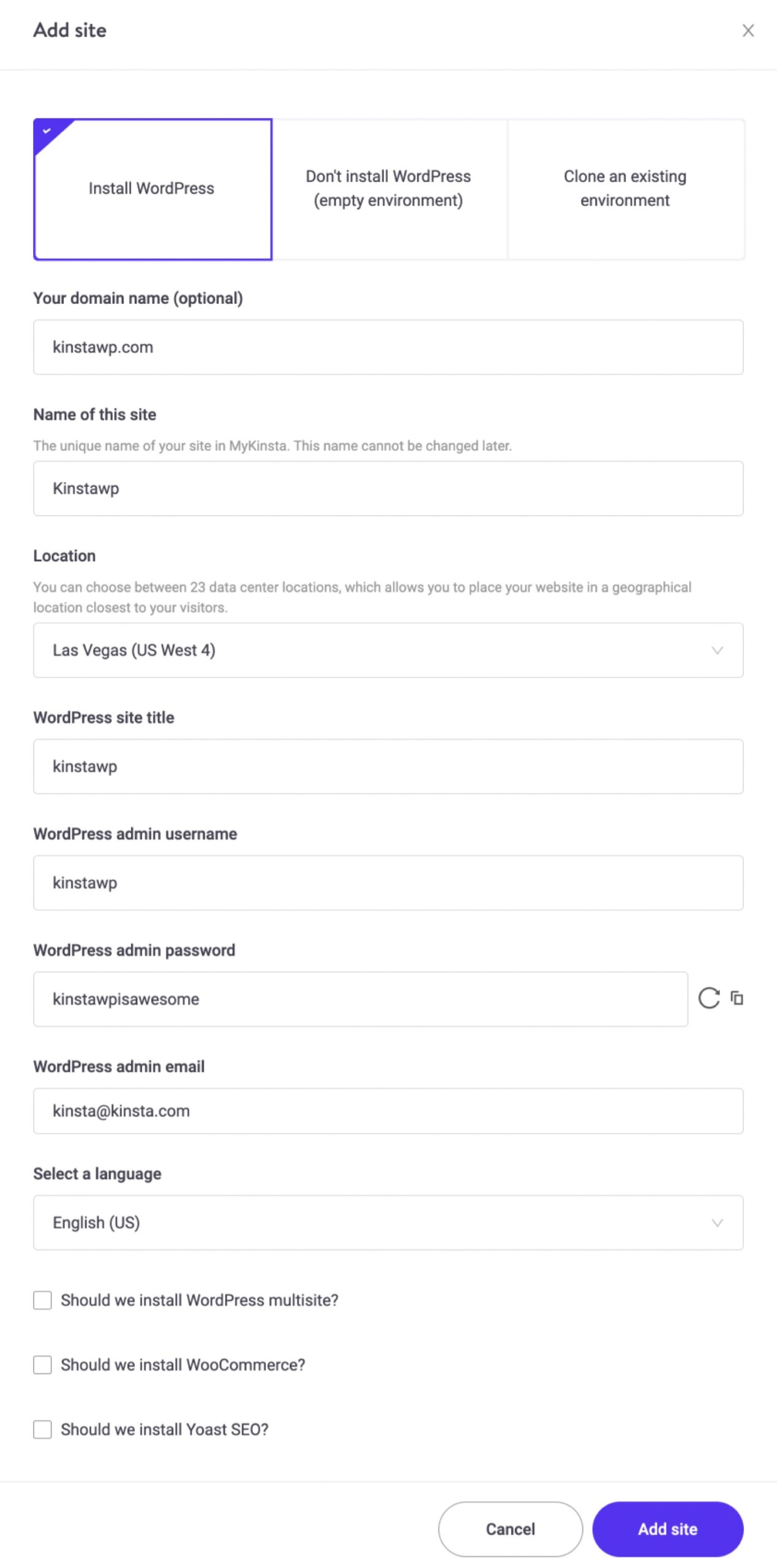
WordPress Site-info
Wanneer je op een WordPress-website klikt, krijg je eerst het tabblad ‘Info’ te zien. Hier vind je onder andere: de locatie van je datacenter, Ipv4-adres, informatie om met SFTP/SSH en jouw database te verbinden en een link om je database direct vanuit phpMyAdmin (Open MySQL) te beheren. Ook staan hier statusindicatoren van ‘Live’ en ‘Test’ als een herinnering welke website je momenteel beheert. Verder vind je hier acties die handmatige invoer vereisen, zoals verwijderingen, migraties, enzovoort.
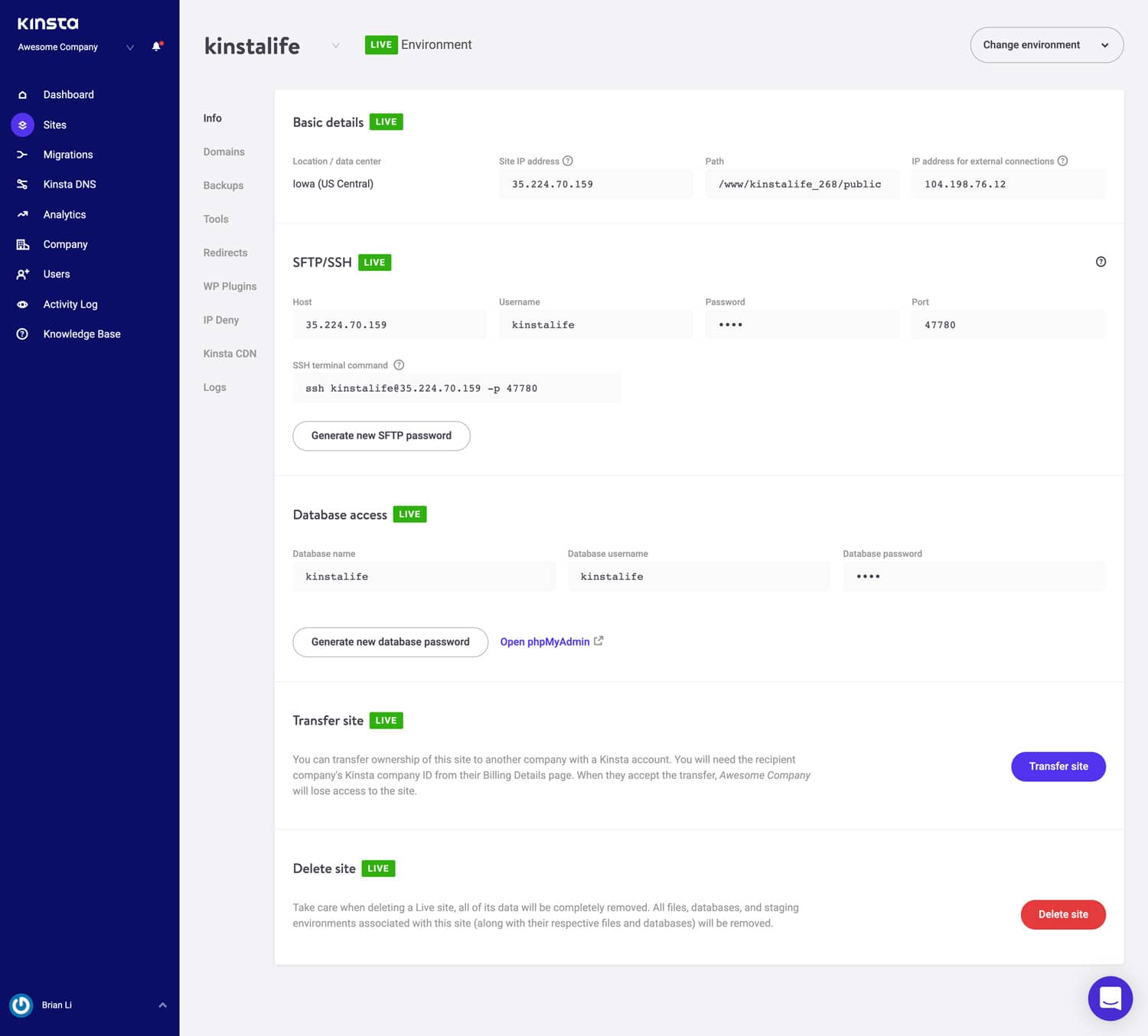
Er is een handig ‘Naar klembord kopieren’-optie zodat je sneller je gegevens kan kopiëren naar externe tools (SFTP- en SSH-clients). Een nieuw SFTP-wachtwoord nodig? Klik op de knop en je bent klaar.
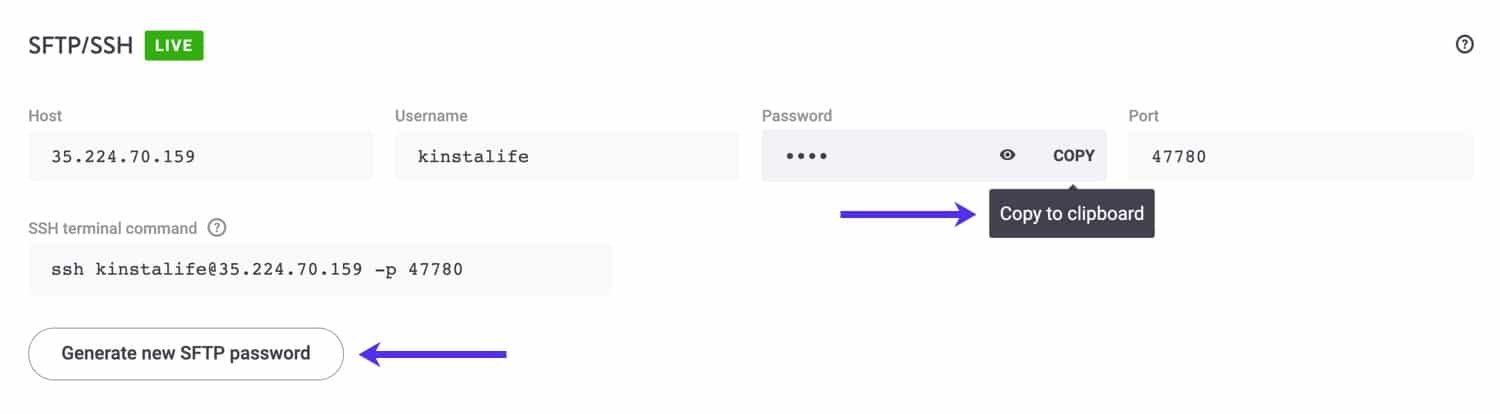
Bij ons hoef je nooit te vragen om het wachtwoord van je database te wijzigingen. 😉 Onder de sectie Toegang database vind je de optie ‘Een nieuw database-wachtwoord genereren’. Je wp-config.php bestand wordt automatisch bijgewerkt als je hiervan gebruik maakt (zolang deze zich bevindt in de hoofdmap van je website, wat standaard is).
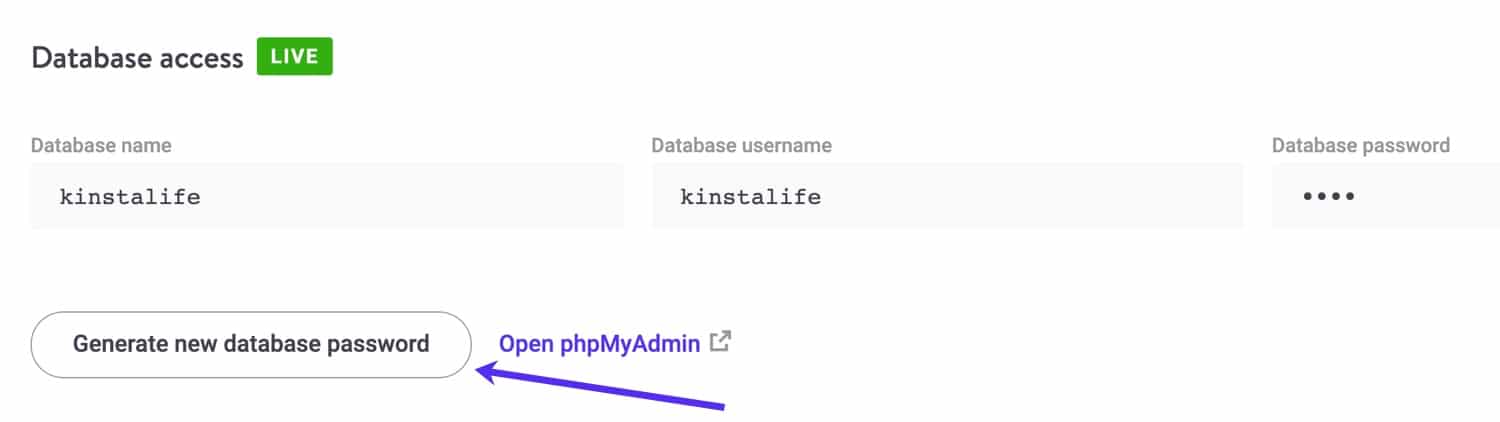
Je kan eenvoudig in het drop-downmenu wisselen tussen je live-omgeving en de testomgeving. De WordPress testomgeving stelt je in staat om nieuwe plugins en thema’s te testen, de nieuwste PHP-versies, codewijzigingen en andere wijzigingen. Wanneer je een testsite aanmaakt, is dit een kopie van je live website. Zodra je klaar bent met het aanbrengen van wijzigingen, kan je alle wijzigingen met één druk op de knop sturen naar je live site.
Om een testomgeving te creëren klik je op ‘Omgeving veranderen’ in het drop-downmenu in de rechterbovenhoek. Vervolgens kies je voor ‘Testomgeving’. Als je nog geen testwebsite hebt, klik dan op de knop ‘Een testomgeving aanmaken’.
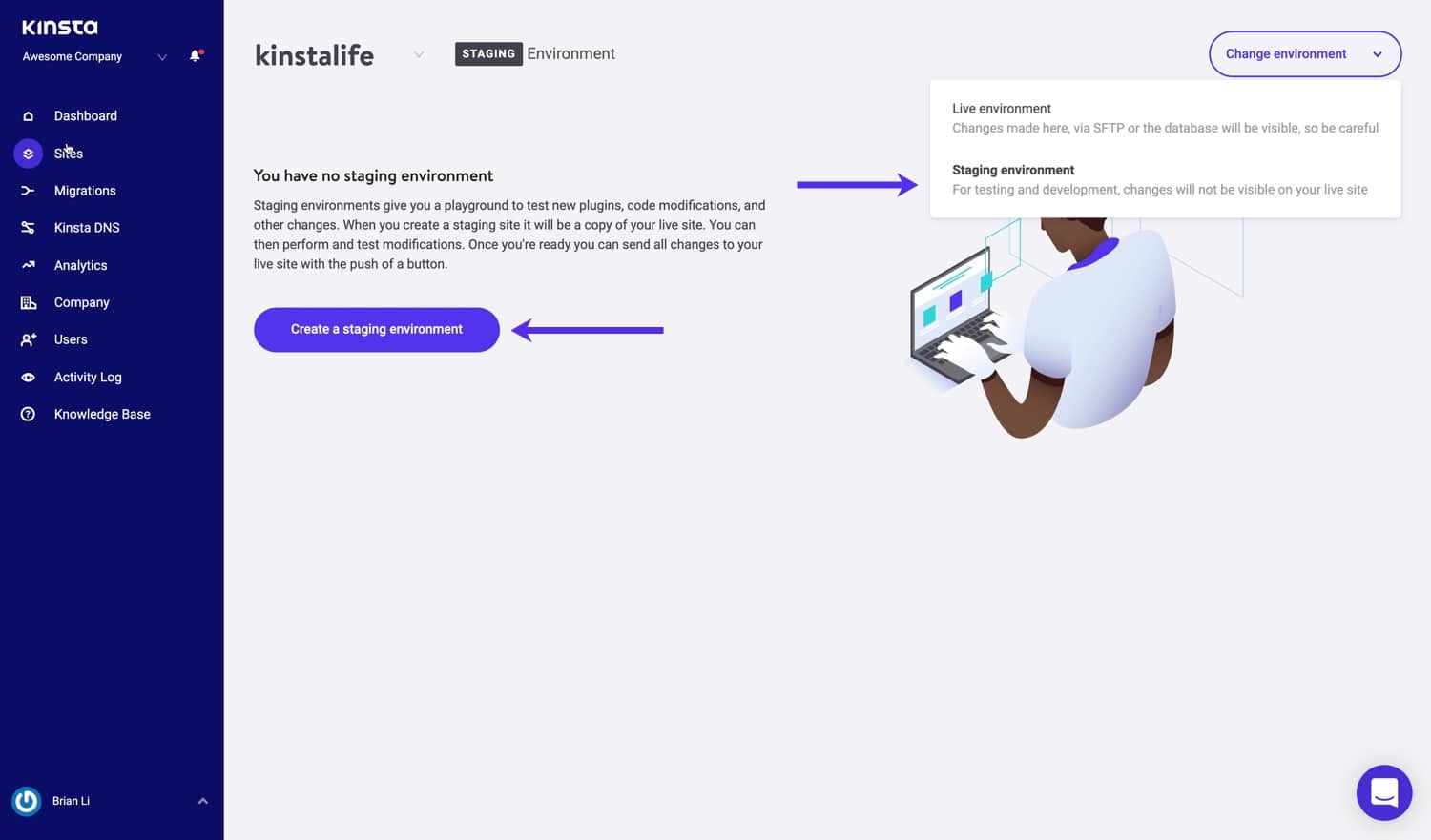
Sites labelen en hernoemen
Je kan in MyKinsta eenvoudig je WordPress sites organiseren met onze sitehernoem- en sitelabelfeatures. Met sitelabels kan je sites categoriseren met labels van jouw keuze. Een bureau kan bijvoorbeeld de sitelabelfeature gebruiken om WordPress sites te filteren op basis van klanten. De sitehernoem feature kan je gebruiken om een georganiseerde sitelijst bij te houden. Vaak verandert de manier waarop een bureau (intern) namen geeft aan sites naarmate deze groeit.
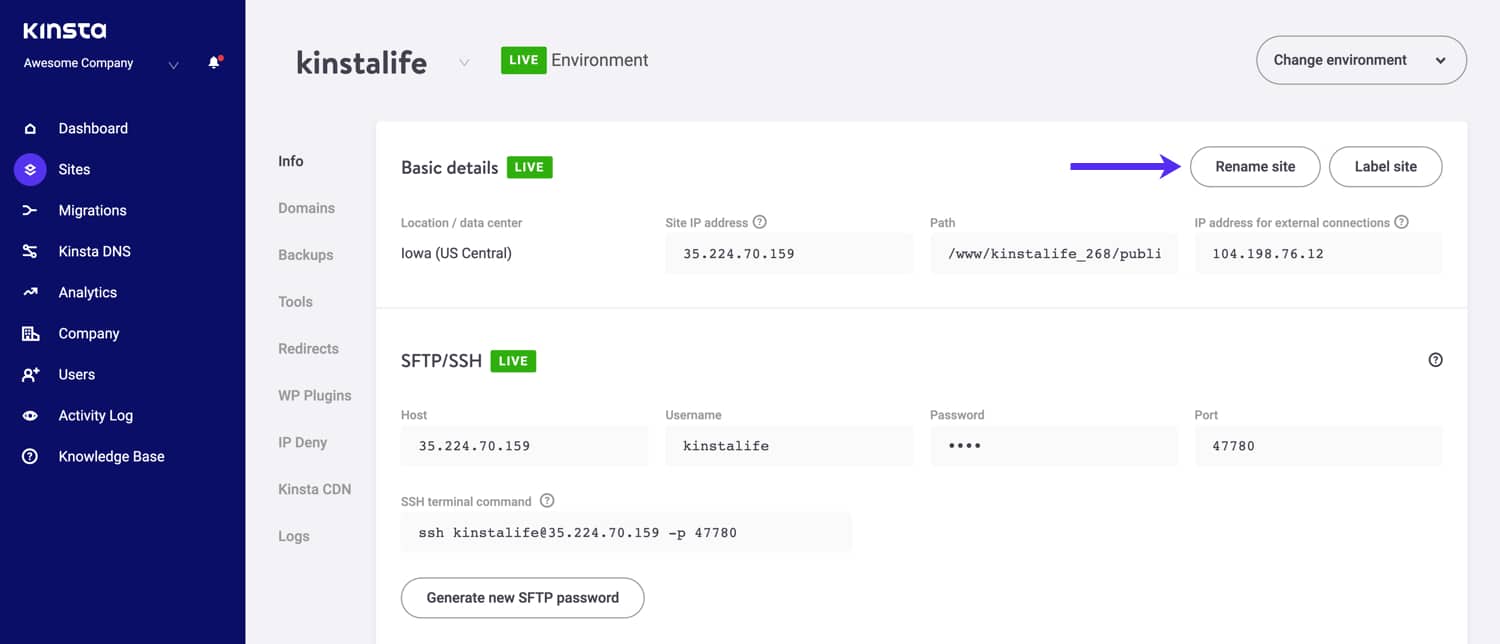
Domeinen
De volgende sectie van je WordPress-site is het tabblad ‘Domeinen’. Hier kan je je primaire en extra domeinen toevoegen. Je kan je primaire domein instellen; deze gebruiken we om naar jouw website te verwijzen. De DNS-records van het primaire domein moeten correct zijn ingesteld om te werken. Als je bij een schone WordPress-installatie niet je eigen domein hebt toegevoegd dan zie je hier je tijdelijke Kinsta-URL’s (jouwwebsite.kinsta.cloud). Hier vind je ook een link om je WordPress-admin te openen.
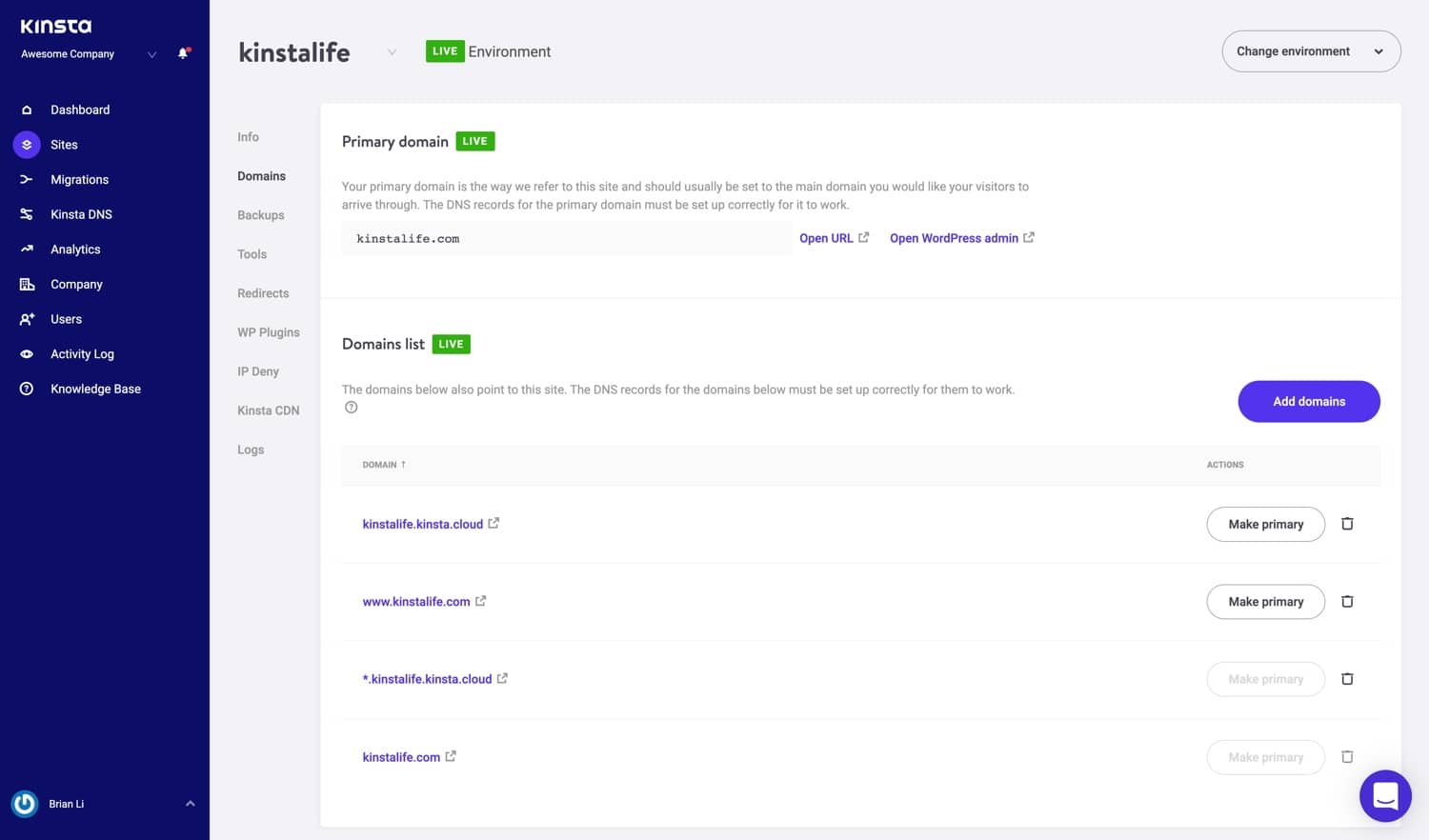
We hebben nu ook tooltips (te herkennen aan de rondjes met een vraagteken erin) die je kan vinden in elk deel van het dashboard. Hier vind je links naar artikelen uit onze kennisbank. We hebben veel tijd (lees: honderden uren) gestoken in het schrijven van artikelen waarmee je tijd kan besparen.
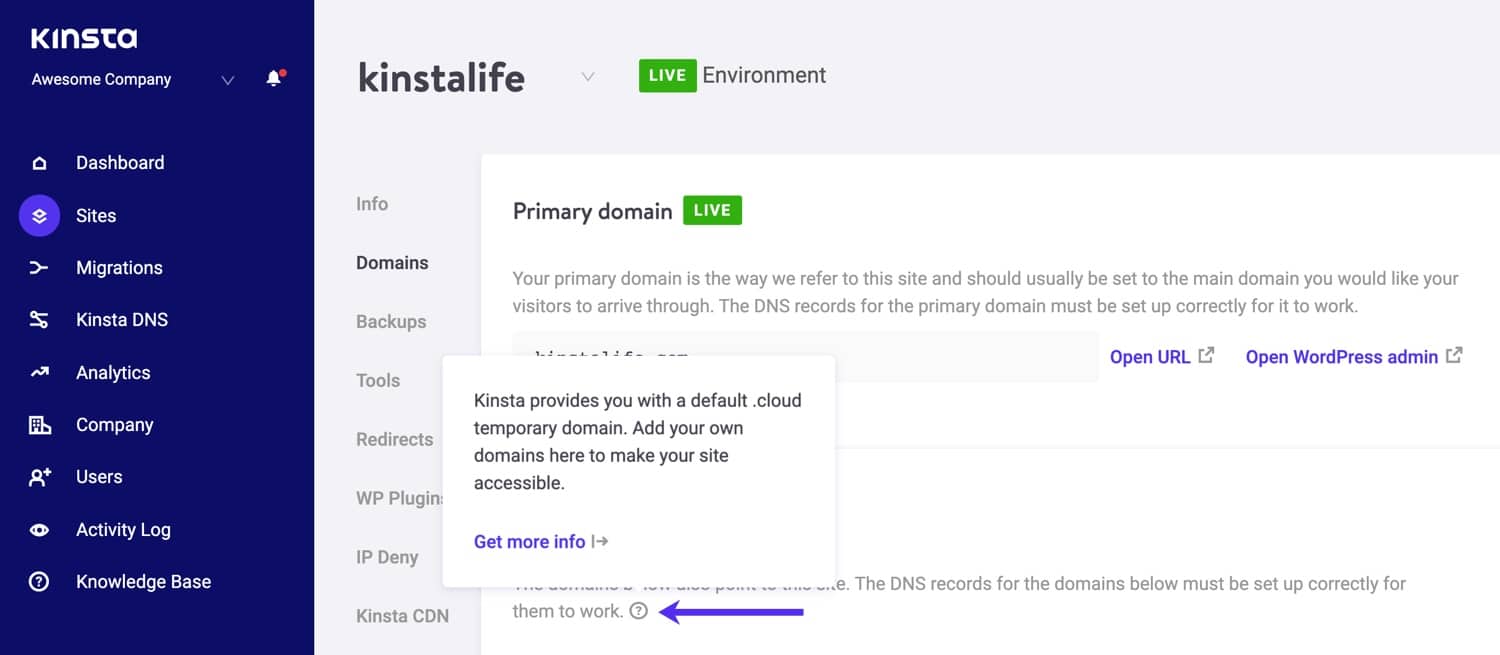
Back-ups
De volgende sectie van je WordPress-website is het ‘Back-ups’-tabblad. Deze is verdeeld in vijf verschillende secties:
- Dagelijks: we maken elke dag automatisch een back-up.
- Uurlijks: Voor veel van onze klanten was het niet genoeg om een keer per dag een back-up te maken en we hebben naar jullie feedback geluisterd. Voor degenen onder jullie met zeer dynamische sites (e-commerce, LMS, lidmaatschap) hebben we nu een add-on voor uurlijkse back-ups.
- Handmatig: Je kan handmatig maximaal 5 back-ups maken. Deze optie bevelen we aan voor als je een wijziging aanbrengt op je live site die misschien niet kon worden getest in een testomgeving.
- Door het systeem gegenereerd: Bij bepaalde gebeurtenissen maken we automatisch een systeemback-up aan (bijvoorbeeld als je een back-up herstelt, dan maken we automatisch een back-up aan).
- Extern: Je kan automatisch externe back-ups van je WordPress database en bestanden opslaan op een AWS S3 of Google Cloud Storage bucket. Met onze externe back-ups add-on, kan je een back-up maken van je bestanden, database of beide en bij de provider van jouw keuze opslaan.
- Downloaden: Je kan nooit te veel back-ups hebben. Wil je graag handmatig een back-up downloaden en deze op een andere locatie opslaan? Geen probleem, je kan per week een downloadbare back-up maken (per site). Ons systeem maakt dan een .zip-bestand aan met daarin je bestanden en MySQL-database.
Dagelijks, uurlijkse, handmatige en door het systeem gegenereerde back-ups worden voor een bepaalde periode opgeslagen, respectievelijk 14, 20 of 30 dagen afhankelijk van het pakket dat je afneemt. Met een enkele klik kan je je website herstellen vanuit een back-up. Je kan nu zelfs een back-up herstellen naar een testomgeving!
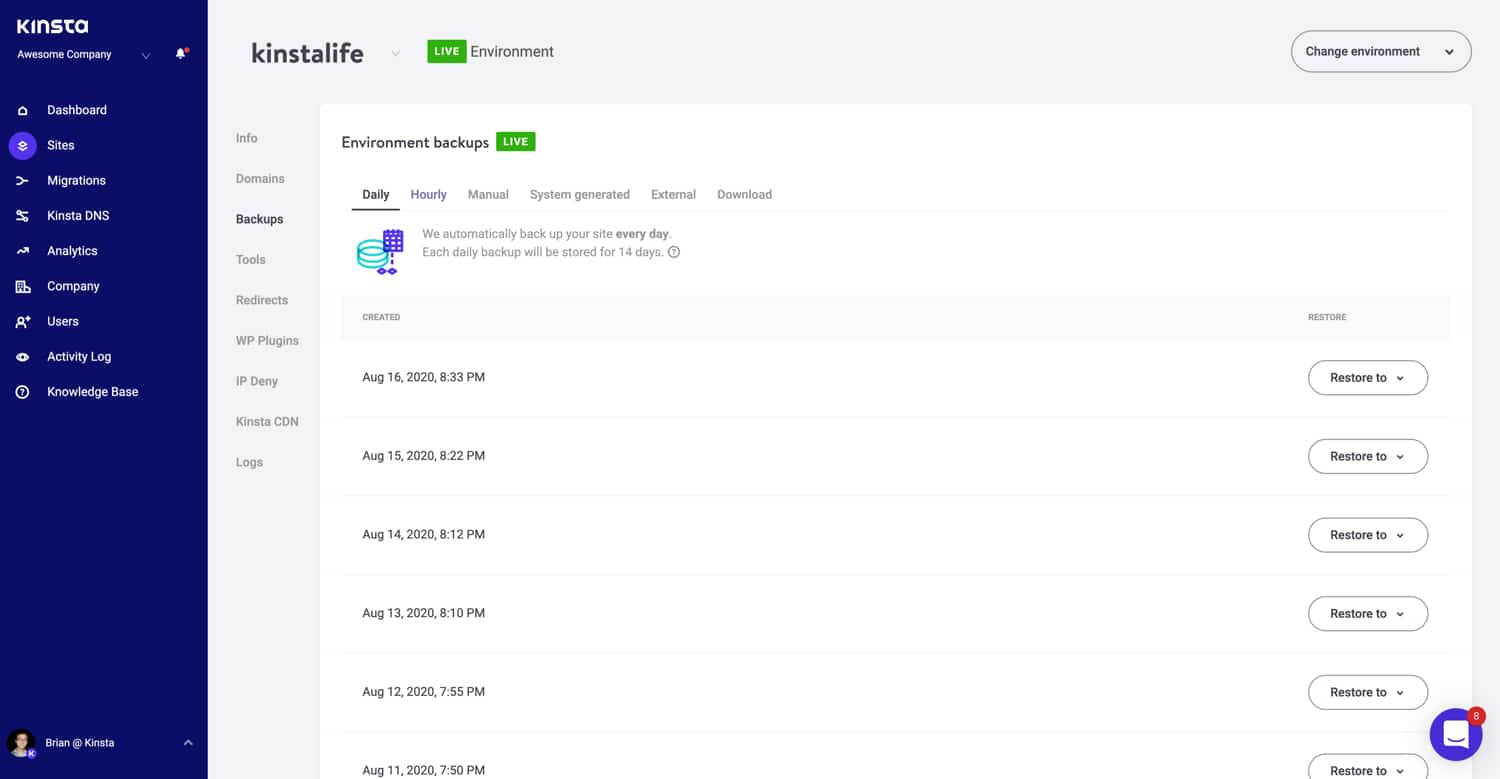
Tools
Het volgende gedeelte van je WordPress-website is het ‘Tools’-tabblad. Dit is waar je de echt leuke functies kan vinden! Hier kan je van alles doen:
- De cache van je WordPress-site wissen. Dit is handig als je zeker wil weten dat je website de meest recente versie toont. Vergeet daarbij niet dat de Kinsta MU plugin automatisch wordt geïnstalleerd op alle nieuwe installaties.
- PHP opnieuw starten. Hiermee kan je problemen oplossen die te maken hebben met snelheid van je website of connectiviteitsproblemen.
- Schakel debuggingsmodus in om PHP fouten en andere mededelingen te zien voor je site.
- Een bulk zoek-en-vervangopdracht uitvoeren op je website.
- New Relic-monitoring (eigen licentie vereist).
- Wachtwoordbeveiliging zorgt dat je HTTP basisverificatie kan toevoegen aan je site.
- Een gratis SSL-certificaat instellen met Let’s Encrypt of een aangepast SSL-certificaat toevoegen.
- Al je verkeer dwingen om een HTTPS-verbinding aan te gaan.
- Wisselen tussen ondersteunde PHP-engines (PHP 7.2, 7.3 en 7.4).
- Schakel de ionCube loader in als je WordPress ionCube gebruikt om code te obfuscaten.
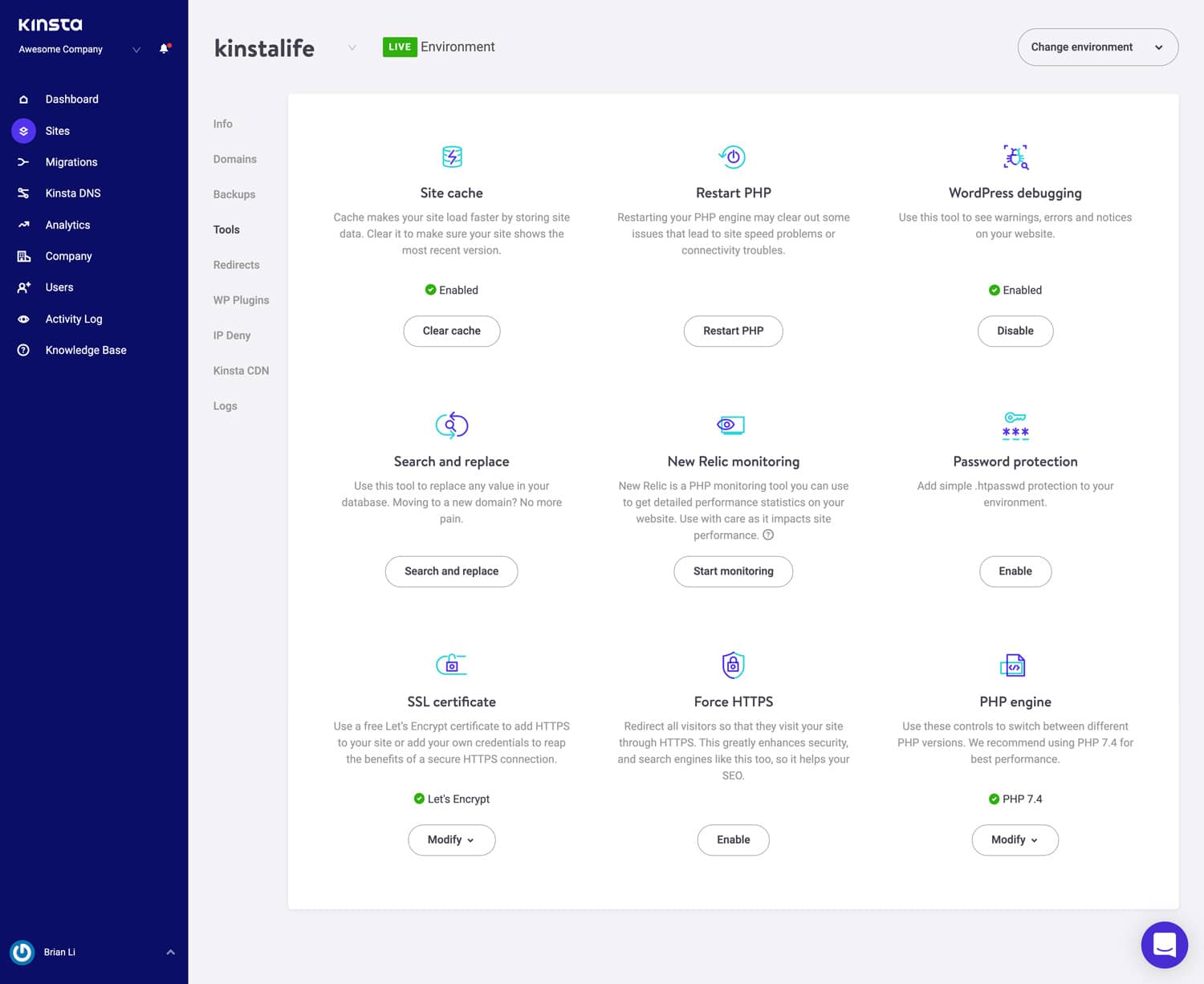
Redirects
U kunt redirectregels rechtstreeks vanuit het MyKinsta-dashboard toevoegen. Met redirectsregels kan je naadloos verkeer van de ene locatie naar de andere leiden. Het is met name handig om 404-fouten te voorkomen, een goede SEO te garanderen na het aanbrengen van wijzigingen en bezoekers naar de juiste locaties op je site te leiden. Ook regex wordt ondersteund! 👍
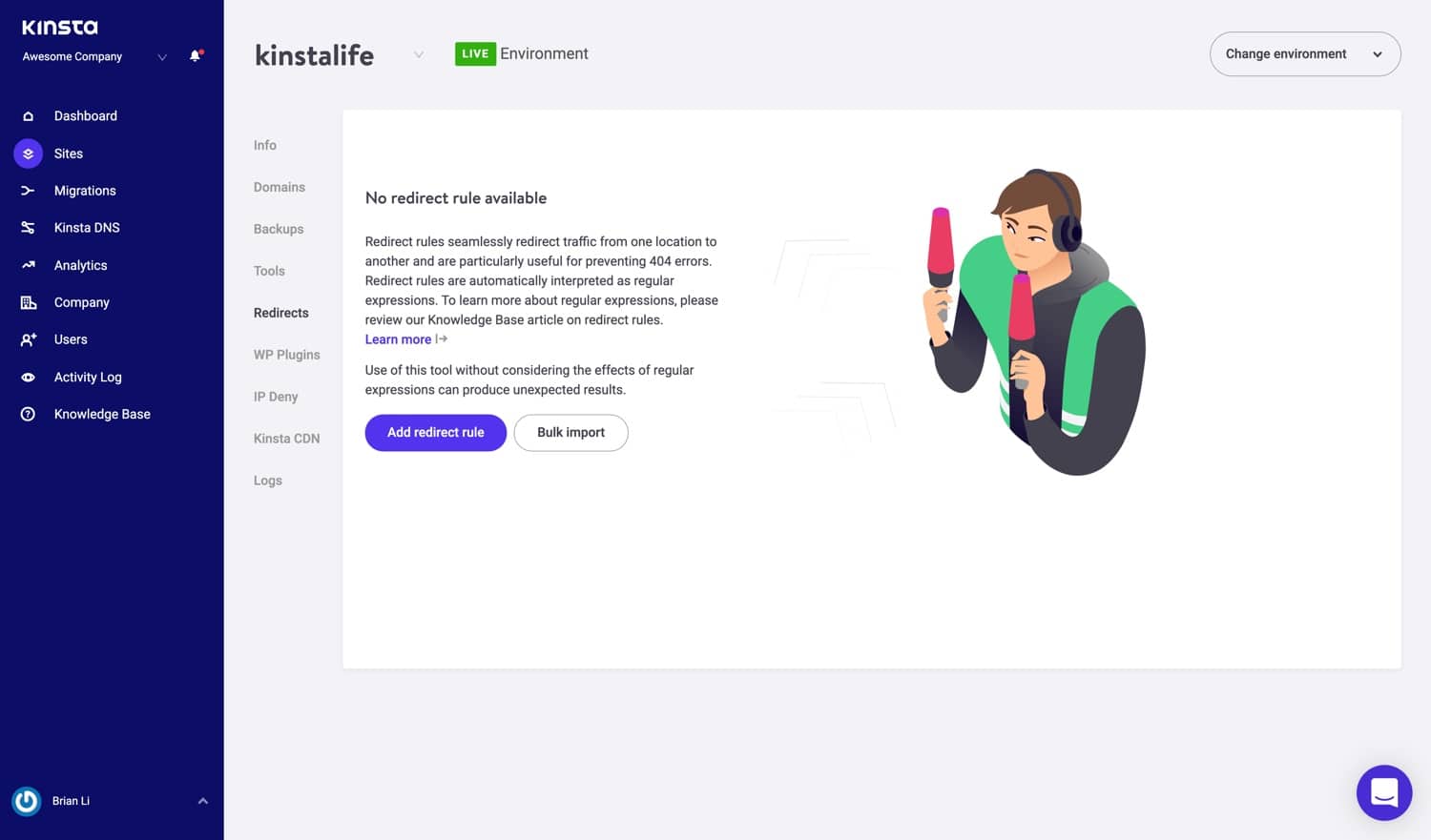
Je kan hier verder op elk moment regels in bulk importeren en redirects exporteren naar een CSV-bestand.

Plugins
Het volgende gedeelte van je WordPress-site is het tabblad ‘Plugins’. Hier vind je een lijst met alle geïnstalleerde WordPress-plugins, zowel geactiveerd als inactief. Ook kan je hier het huidige versienummer zien en kijken of er een update beschikbaar is.
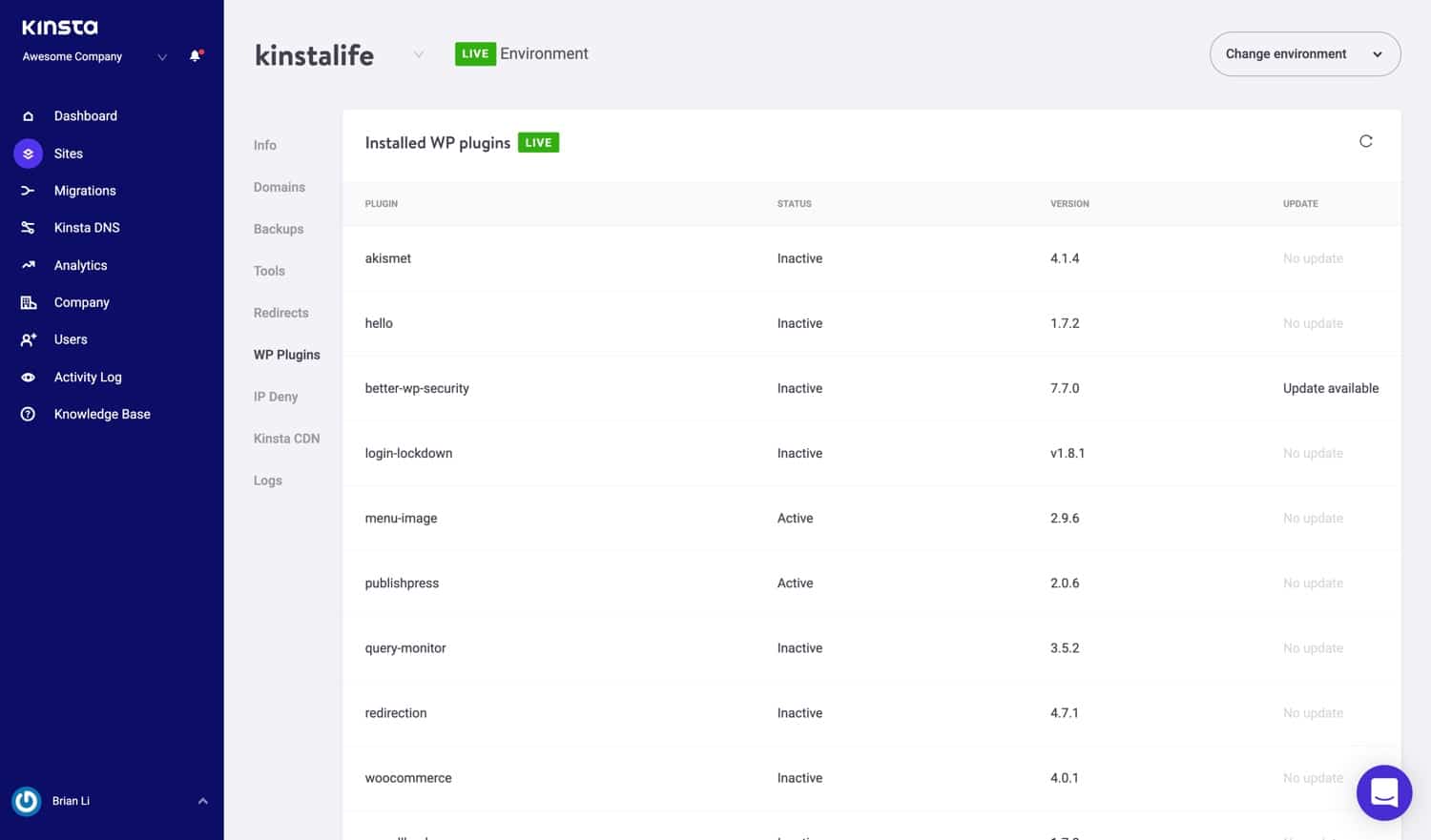
IP Deny
Heb je te maken met een bot, spammer of hacker die constant je website aanvalt? Afhankelijk van de ernst kan dit een grote invloed hebben op het aantal bezoeken en de bandbreedte, in welk geval je misschien een blokkade in wil stellen. Vroeg moest je contact opnemen met ons supportteam om IP’s te blokkeren, maar nu kan je dat zelf doen met onze IP Deny-tool.
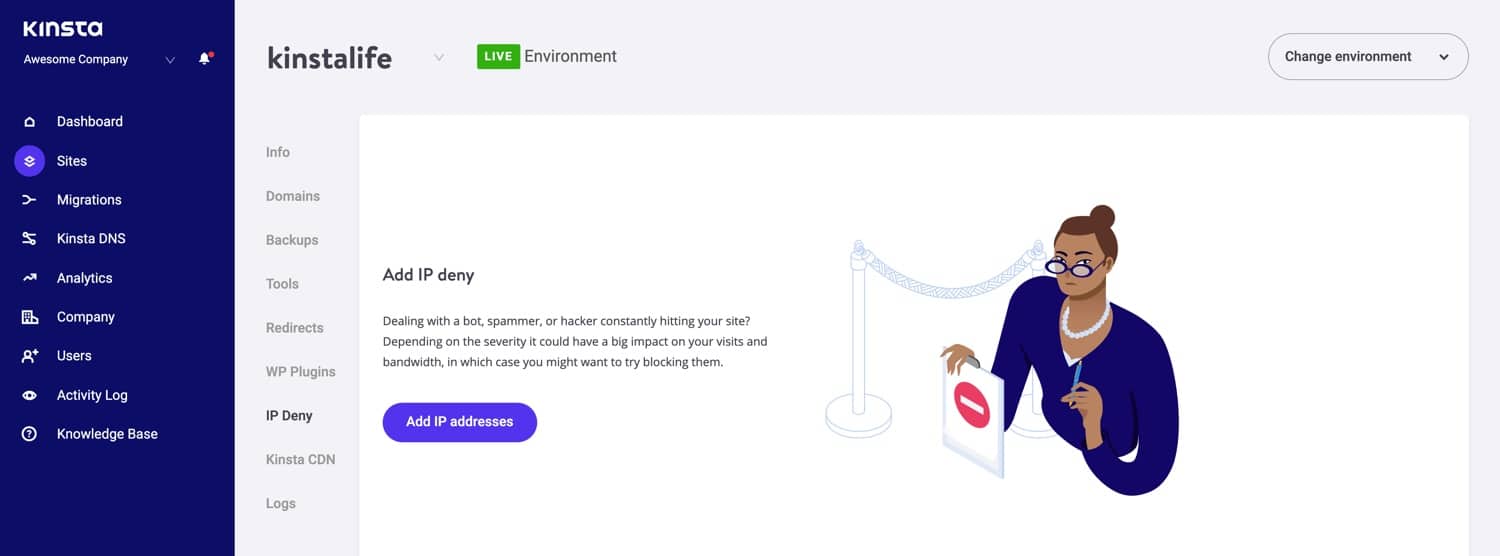
Wachtwoordbeveiliging (htpasswd)
Wil je je site vergrendelen in de ontwikkelingsfase? Dan hebben we goed nieuws voor je. We hebben namelijk een one-click wachtwoordbeveiligingstool (htpasswd). Hiermee voorkom je dat het grote publiek je site kan bezoeken totdat jij of je klant klaar zijn.
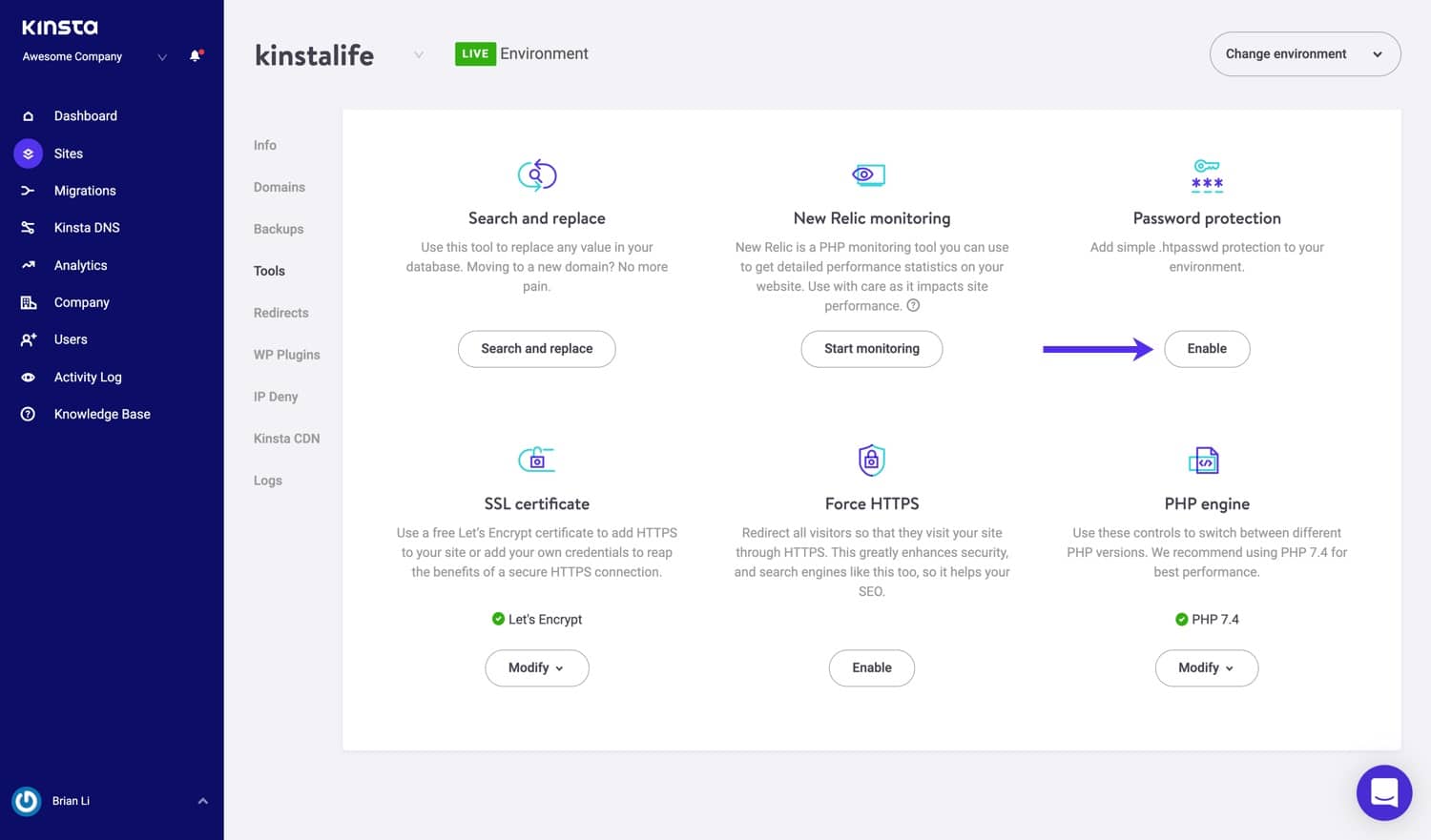
CDN
Sinds v2 van het dashboard bieden we integratie aan met KeyCDN, een HTTP/2– en Ipv6-ondersteunend Content Delivery Network (CDN) die werkt vanuit 200+ locaties, die je assets en media over de hele wereld een boost geven. Uit onze ervaring blijkt dat een CDN normaal gesproken 70% van de bandbreedteverzoeken aan je webhost op zich kan nemen. Dit kan in sommige gevallen de laadtijd met 50% verkorten! Je kan de Kinsta CDN met een muisklik inschakelen vanuit het MyKinsta-dashboard.
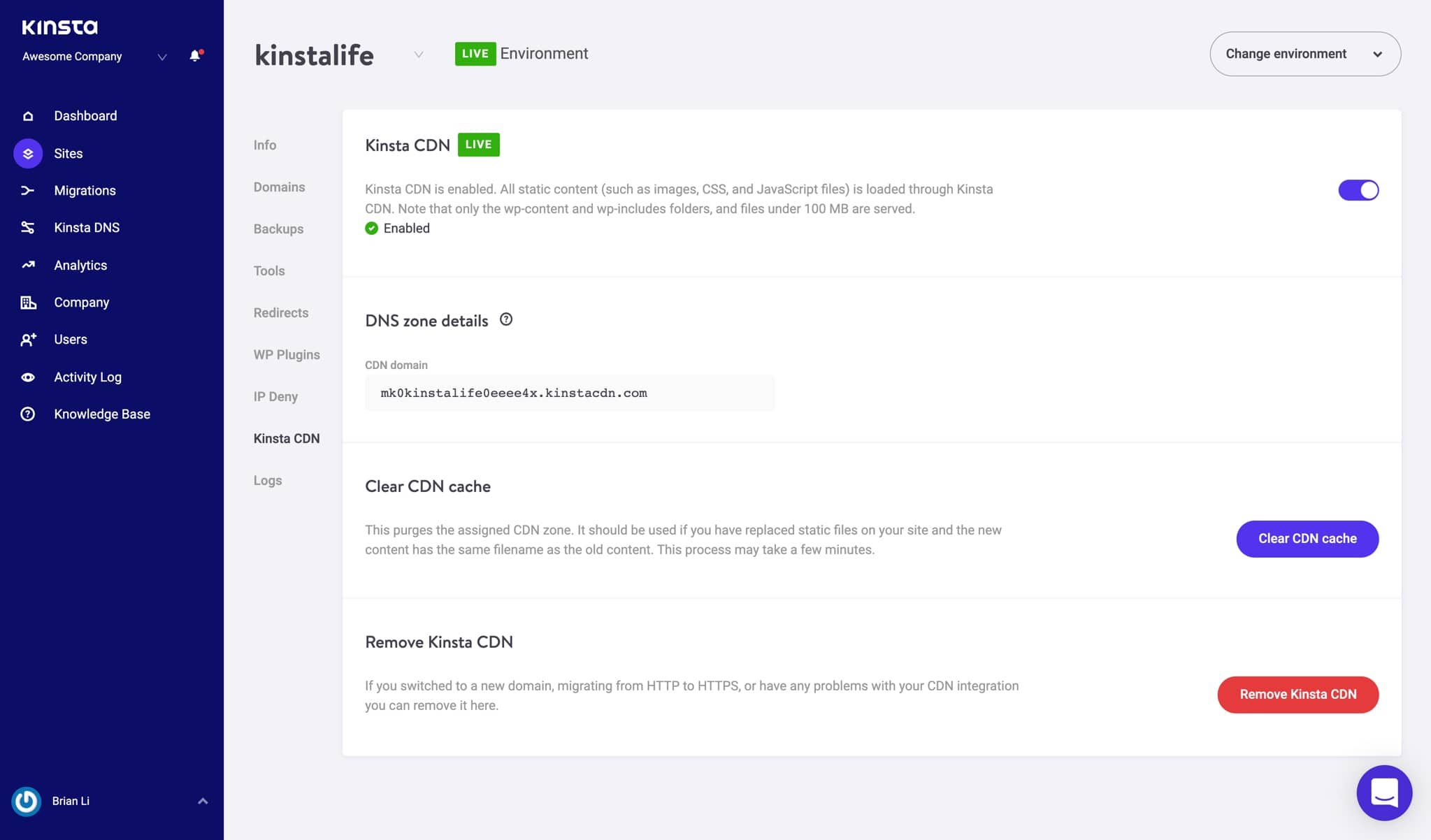
Via het Kinsta CDN kun je ook Edge Caching inschakelen om de tijd die het kost om de pagina’s van je website te leveren aan browsers over de hele wereld drastisch te verminderen.
Logs
Het volgende gedeelte van je WordPress-site is het tabblad ‘Logs’. Het bekijken van logbestanden vanuit het dashboard is een snelle manier om snel iets te debuggen zonder dat je je SFTP-client of opdrachtregel hoeft op te starten. Je kan hier je error.log, kinsta-cache-perf.log en access.log bekijken. Standaard worden de laatste 1.000 regels weergegeven. Je kan met de schuiver zorgen dat de laatste 20.000 regels worden weergegeven. Er is ook een zoekfunctie en een tool om het opnieuw laden te forceren.
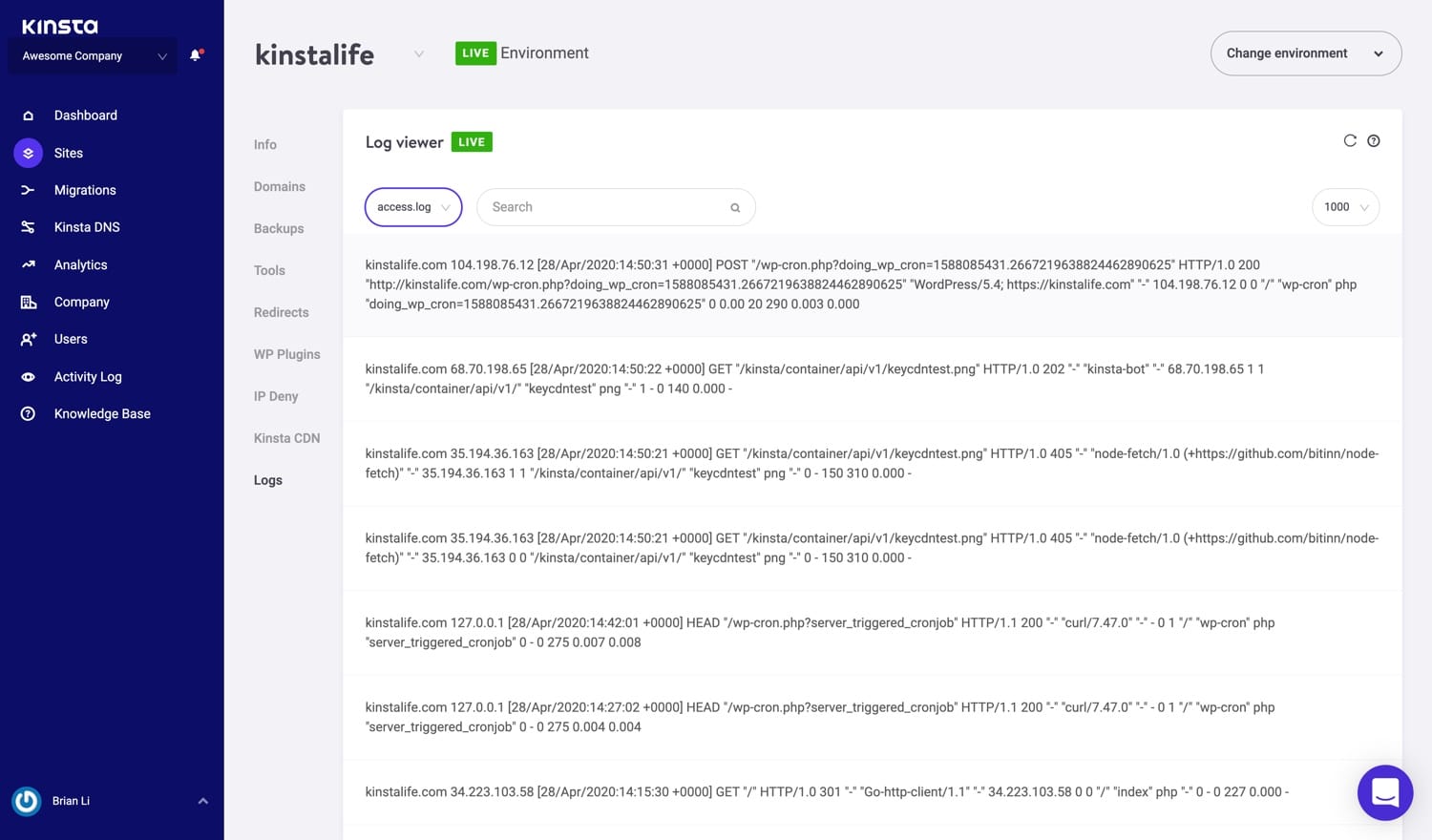
Migraties
De volgende sectie is WordPress Migraties. Om een website te migreren hoef je geen ticket bij ons supportteam te openen. Je kan simpelweg naar ‘Migraties’ gaan (in het linkermenu) en op ‘Migratie aanvragen’ klikken. Elk pakket bevat een of meer gratis migraties. Voor een meerprijs kunnen we uiteraard extra sites migreren. We hebben zelfs prijzen voor migraties in bulk.
Wij bieden ook onbeperkt aantal gratis WordPress migraties aan voor klanten van WP Engine, Flywheel, SiteGround, Pagely, GoDaddy, Pantheon, Cloudways, DreamHost, Bluehost, HostGator, A2 Hosting, tsoHost, Savvii en WPX Hosting. Lees hier meer.
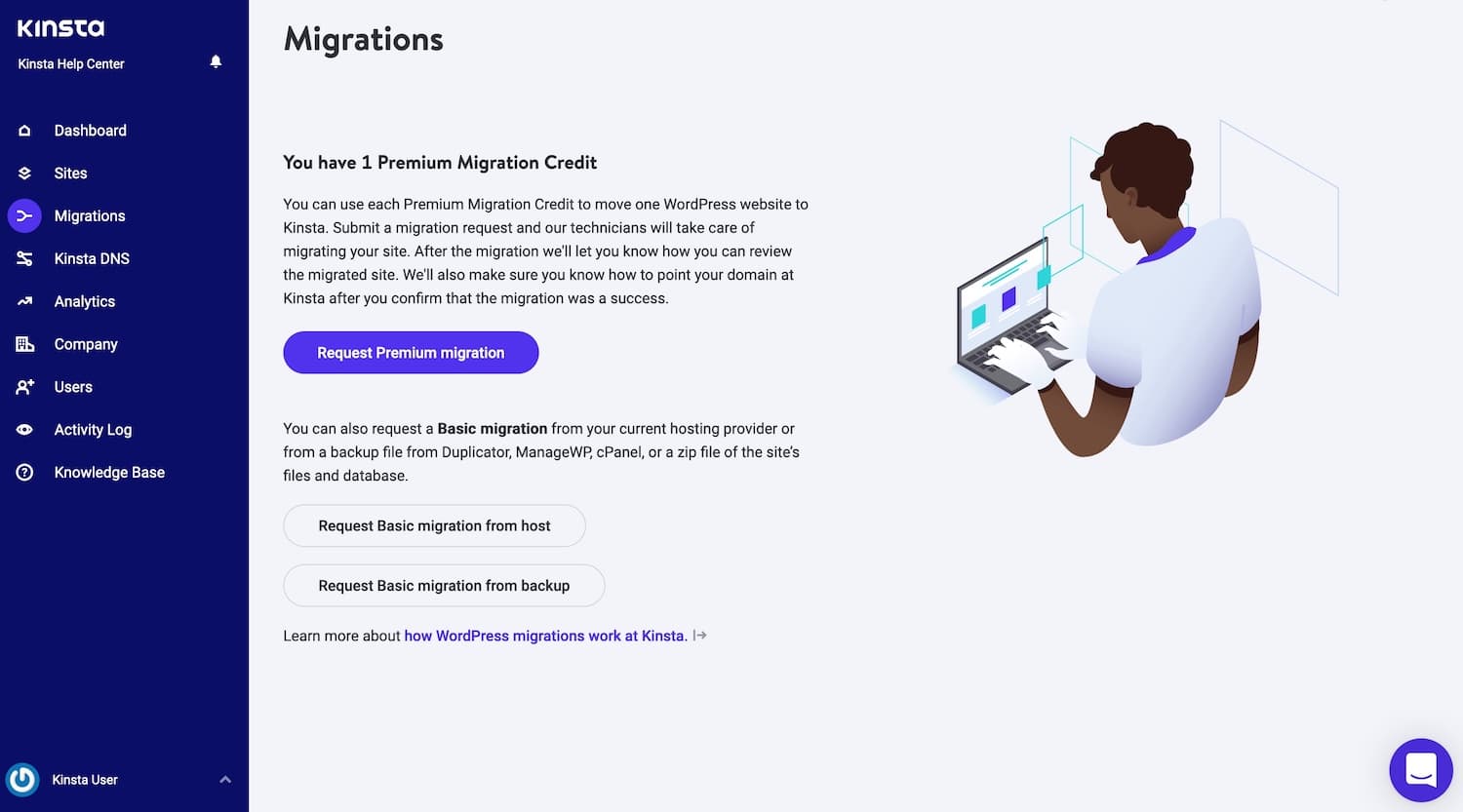
Wanneer je een migratie initieert, dien je een (beveiligd) formulier in te vullen, met daarin informatie voor ons supportteam, waaronder:
- Gegevens huidige host of back-up
- Gegevens site-instellingen
- Verbindingsgegevens
- Optionele HTTPS- en datacenter-instellingen
- Betalingsgegevens indien aanvullende migraties worden aangevraagd
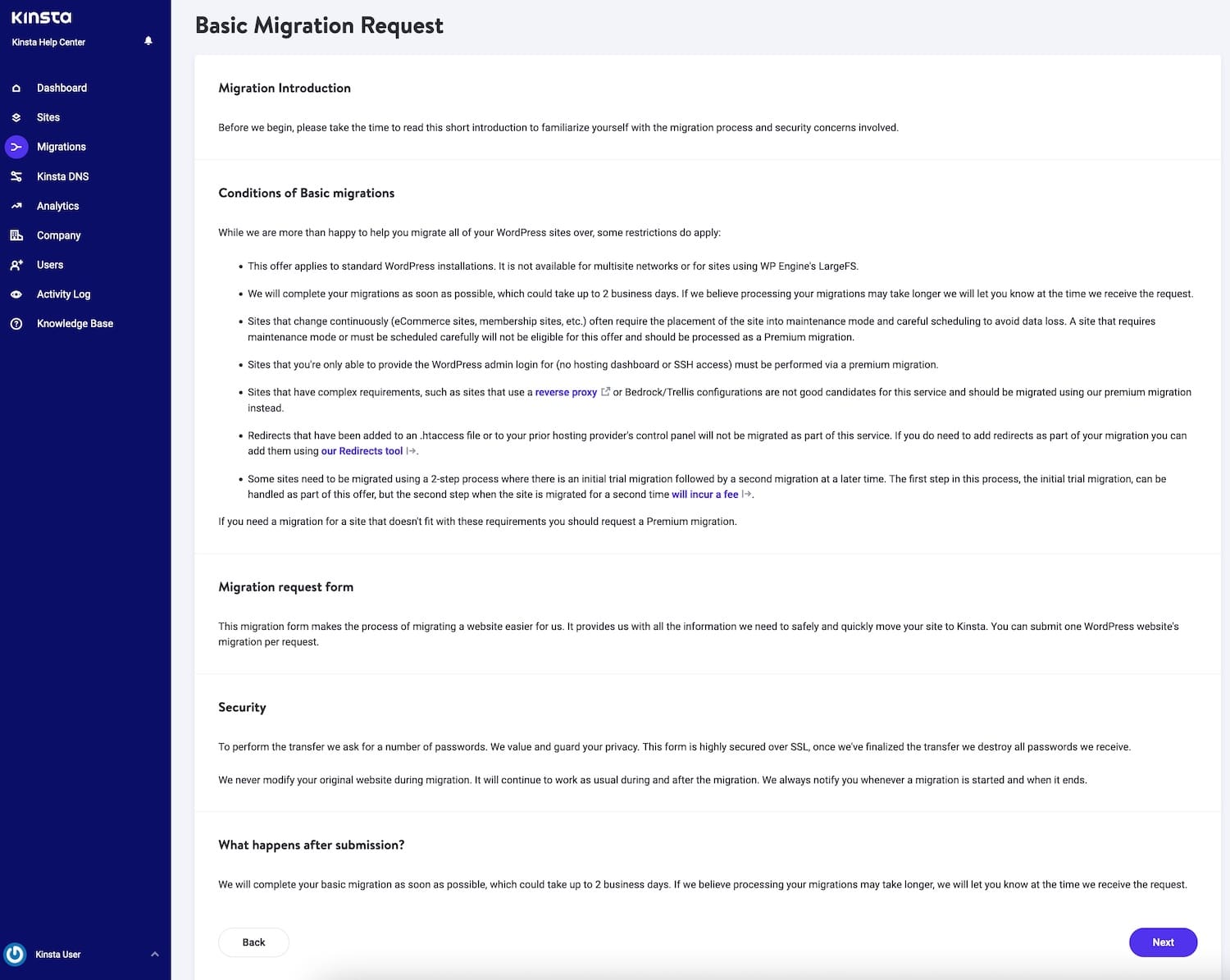
Nadat het formulier is ingediend, nemen we contact met je op om de migratie te plannen – samen kiezen we een moment dat jou het beste uitkomt.
Kinsta DNS
Als je gebruikmaakt van onze premium DNS-diensten van Amazon Route 53, dan kan je in het kunt u in het gedeelte ‘Kinsta DNS’ al je DNS-records beheren. Dit ondersteunt ook in-line bewerken voor snelle wijzigingen.
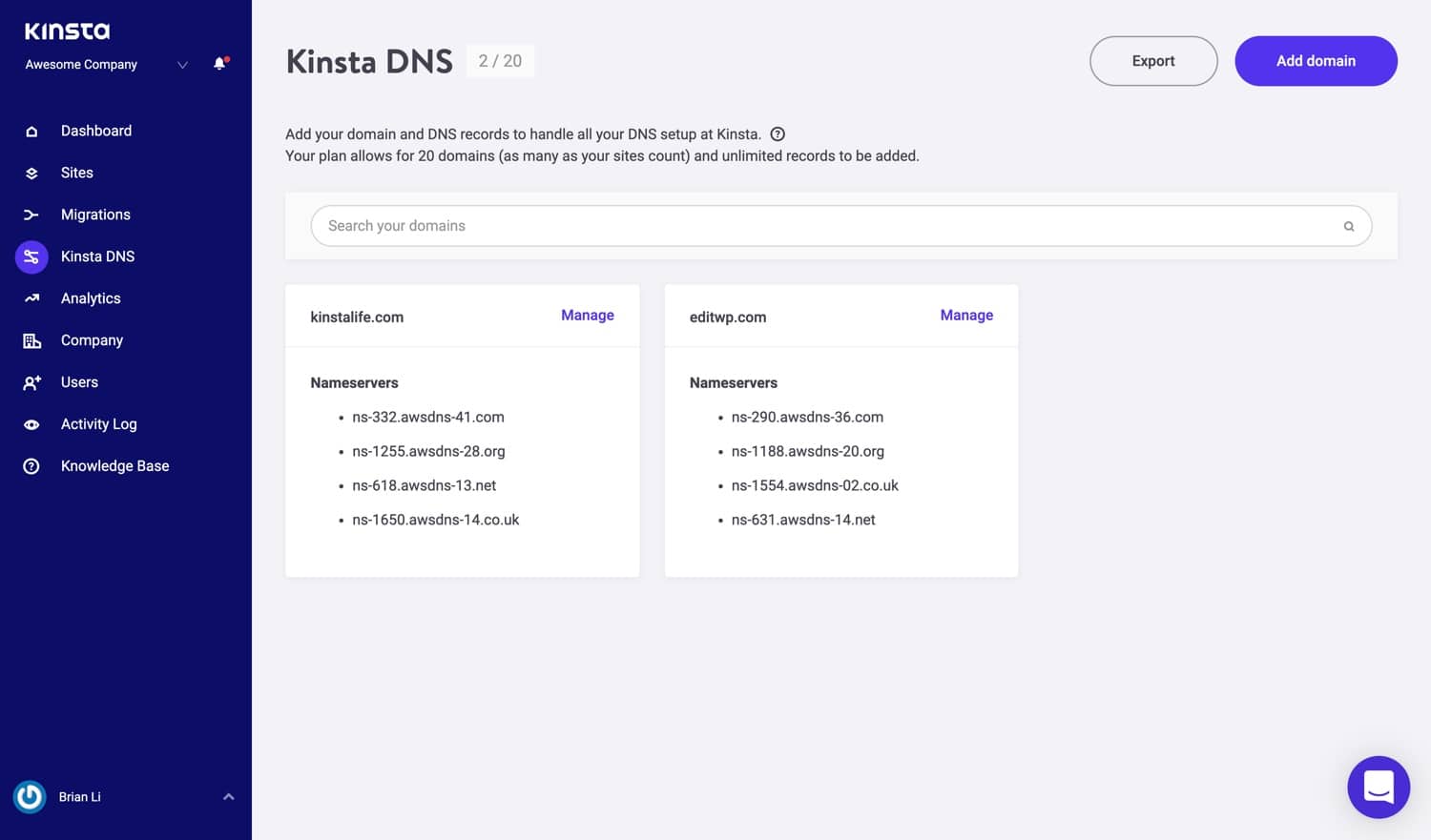
We ondersteunen de volgende records: A, AAAA, CNAME, MX, TXT (SPF kan worden ingevoerd als TXT) en SRV. Daarnaast kan je de TTL-tijd wijzigen.
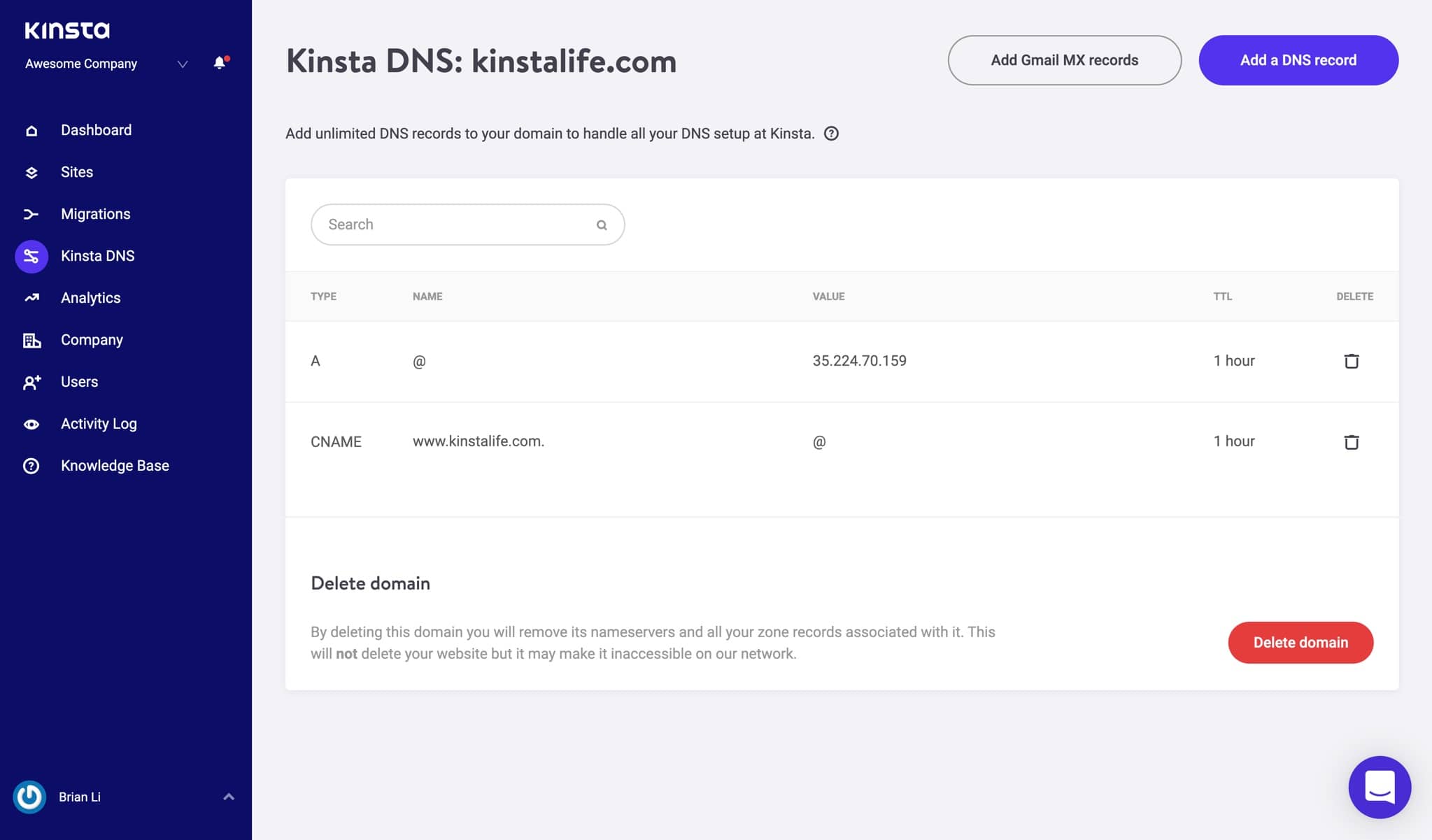
Analytics
Bij Kinsta houden we van data! 🤓 Daarom is ‘Analytics’ een van onze favoriete secties. Hier kan je allerlei verschillende gegevens bekijken over wat er op je WordPress-site plaatsvindt. Het is opgesplitst in verschillende secties:
- Resourcesgebruik: Bezoeken, bandbreedteverbruik, Belangrijkste bestanden per byte, belangrijkste aanvragen per view
- CDN-verbruik: Bandbreedteverbruik, top bestanden per verzoek, top bestanden per bytes, top bestandsextensies per bytes en responscode analyse.
- Spreiding: Mobiel vs desktopverkeer.
- Prestatie: Gemiddelde PHP + MySQL responstijd, PHP-doorvoer, PHP-workerslimiet, AJAX-verbruik, top gemiddelde PHP + MySQL responstijd, top maximale upstreamtijd
- Response: HTTP Responscode analyse, Respons statistieken, 505- en 400-error analyse, Omleiding analyse, top 404-fouten.
- Cache: Cache component stack, cache component grafiek, top cache-bypasses.
- Geo & IP: Top landen, top regio’s, Top steden, top klant IP’s.
Hieronder vind je een voorbeeld met daarin een kleine selectie van de vele statistieken die je kan bekijken, zoals unieke bezoeken, datatransfers, top verzoeken, enz. Er zijn ook filters waarmee je de statistieken van individuele sites kan bekijken of juist het gecombineerd totaal. Je kan schakelen tussen statistieken van de laatste 24 uur, de laatste 7 dagen en de laatste 30 dagen. Als je een specifiek tijdstip in de grafiek selecteert, dan zie je enkele vergelijkingsstatistieken, zoals het totale aantal bezoekers vergeleken met die van de vorige dag, enzovoort.
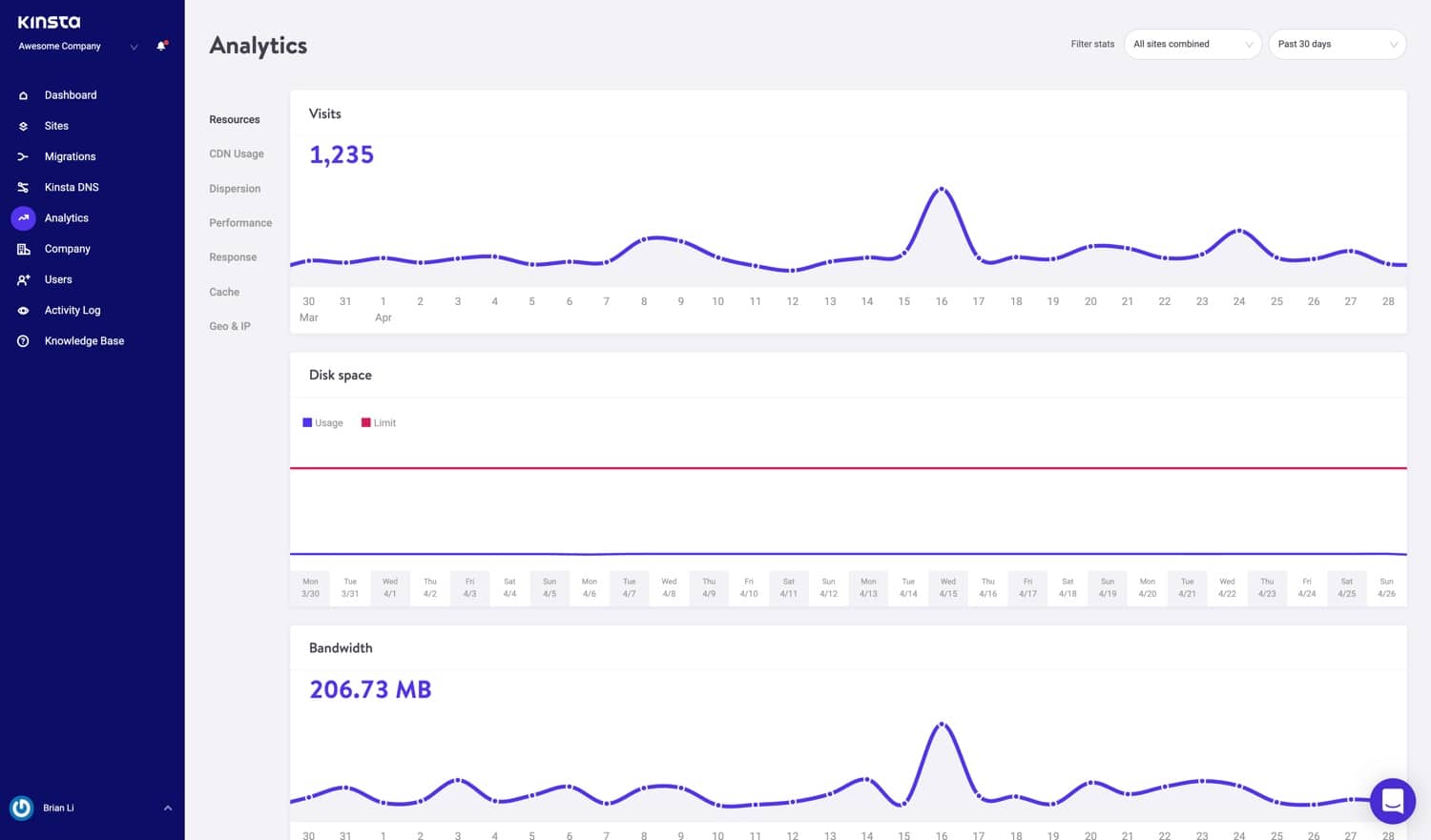
In het gedeelte met responsanalyses zie je een responscode-analyse, responsstatistieken, fouten, foutenpercentage, enzovoort.
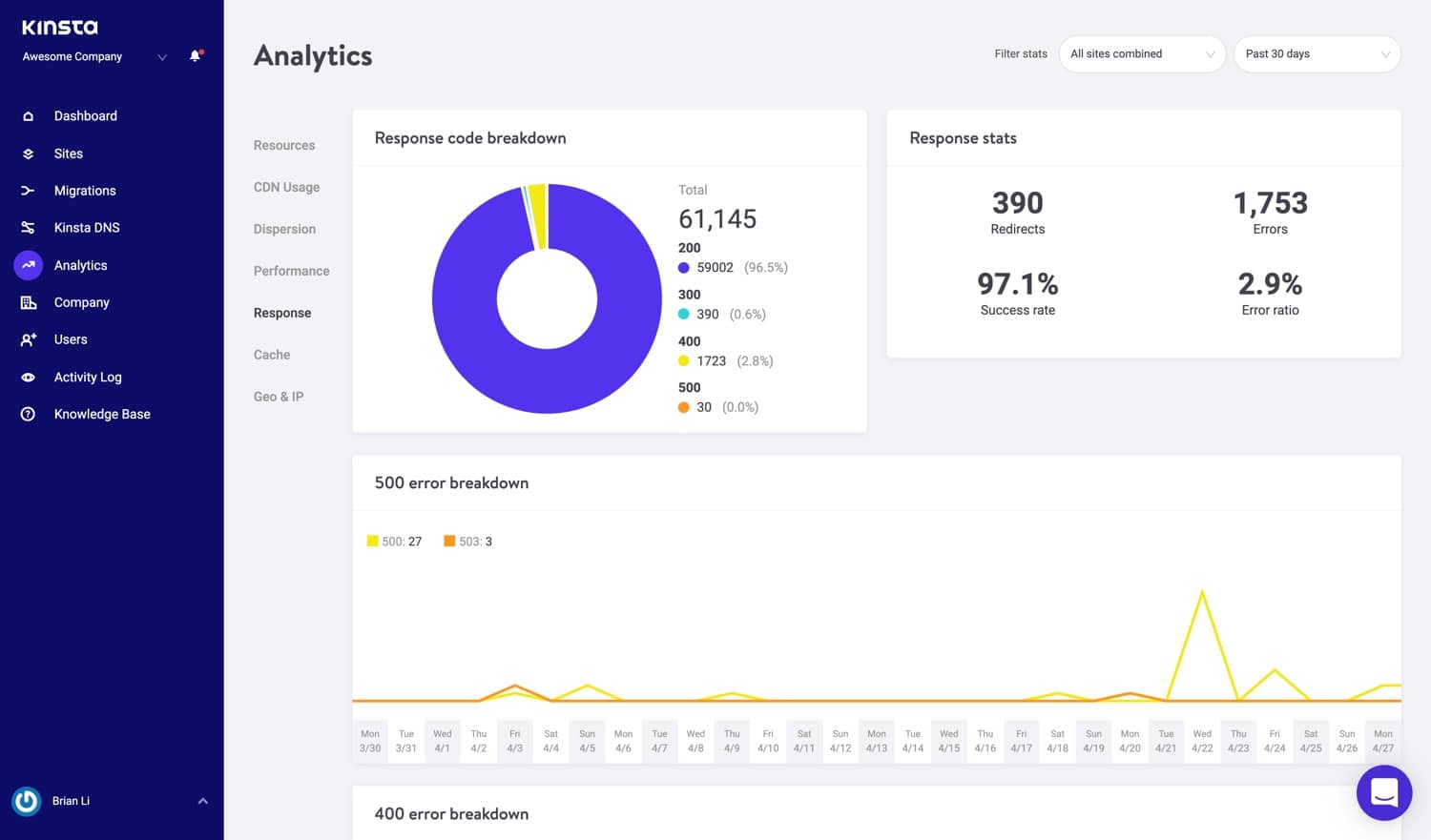
Onder cache-analyse kan je zien hoeveel aanvragen worden weergegeven vanuit de cache, hoeveel hiervan de cache overslaan, hoeveel er missen en hoeveel er verlopen zijn, etc.
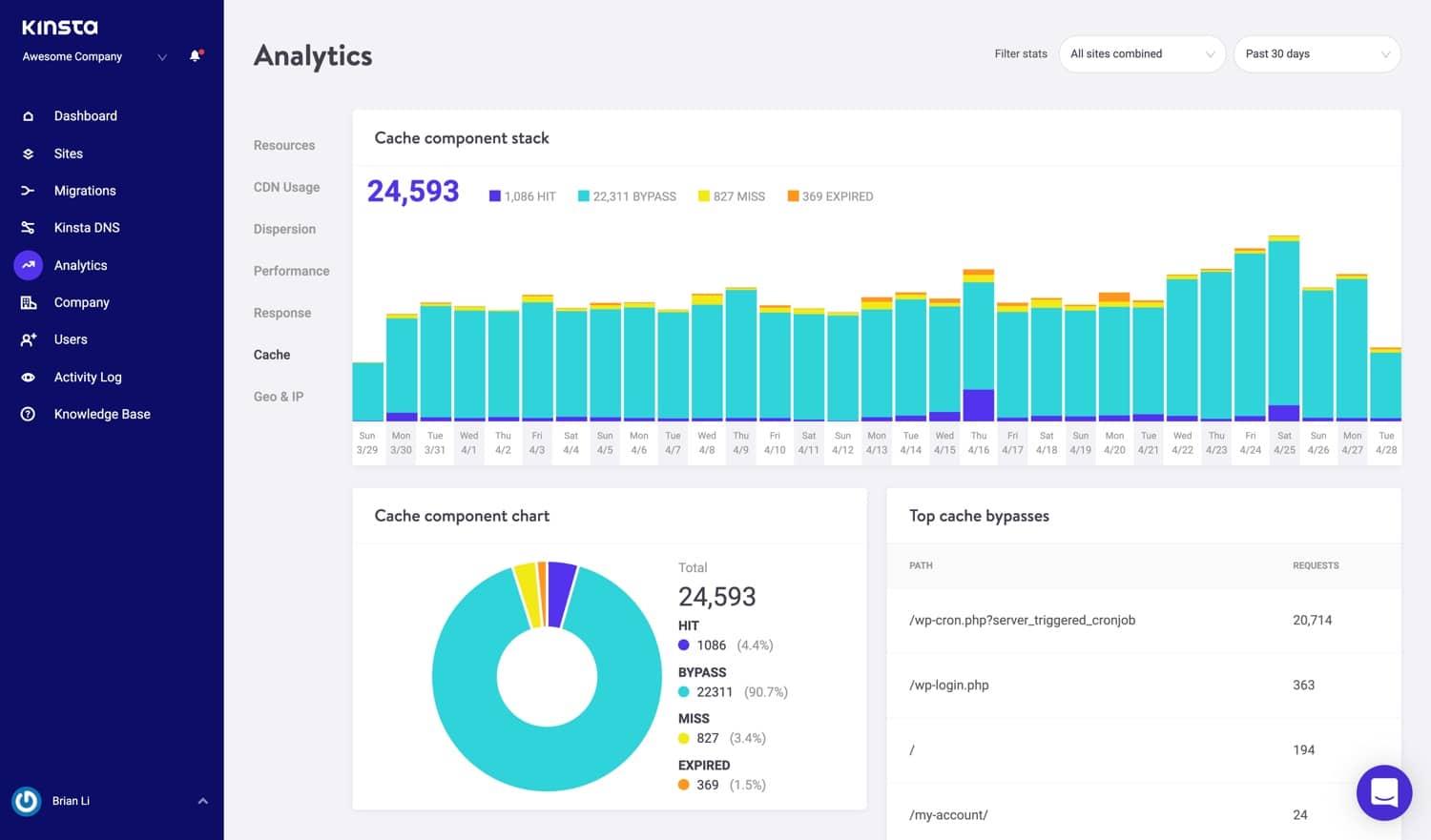
Wil je meer weten hierover? Bekijk dan onze gedetailleerde walkthrough van MyKinsta Analytics.
Gebruikersbeheer
Met onze krachtige multiuser-functie kan je een onbeperkt aantal gebruikers toevoegen aan je team. Je kan ze toegang geven tot al je websites, alleen tot de facturen of ze als developers of admins toevoegen aan (een deel van) je websites.
In MyKinsta kan je gebruikers indelen op twee niveaus: bedrijf en website. Gebruikers op bedrijfsniveau hebben toegang tot informatie op bedrijfsniveau, terwijl gebruikers op siteniveau alleen toegang hebben tot afzonderlijke sites.
Op bedrijfsniveau bieden we drie sets met machtigingen aan. Company Administrators hebben toegang tot alles, inclusief alle websites. Developers kunnen websites beheren, maar kunnen geen facturaties of bedrijfsgegevens inzien of wijzigen. Facturatie-gebruikers hebben alleen toegang tot de bedrijfsgegevens en de facturen.
Gebruikers op siteniveau kunnen Site Administrators met toegang tot alle site-omgevingen (live en test) of Developers die alleen toegang hebben tot testomgevingen.
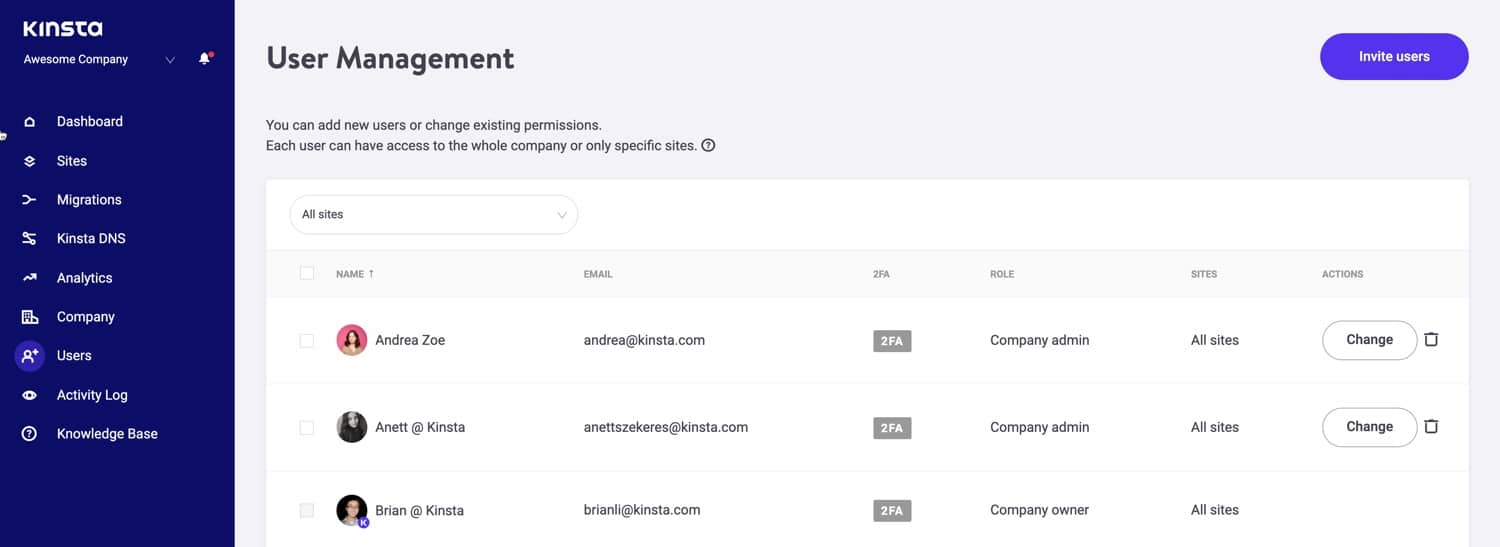
Voor meer informatie over onze gebruikersniveaus kun je ons Kennisbankartikel raadplegen over hoe gebruikersrollen binnen Kinsta werken.
Activiteitenlogboek
Vergeet ons activiteitenlogboek niet! Hier kan je alle handelingen en acties bekijken die de afgelopen 8 week hebben plaatsgenomen binnen je account, zoals het aanmaken van websites, verwijderingen, domeinveranderingen, enzovoort. Als er meerdere gebruikers binnen een account te vinden zijn, dan wordt ook bijgehouden wie welke actie heeft uitgevoerd.
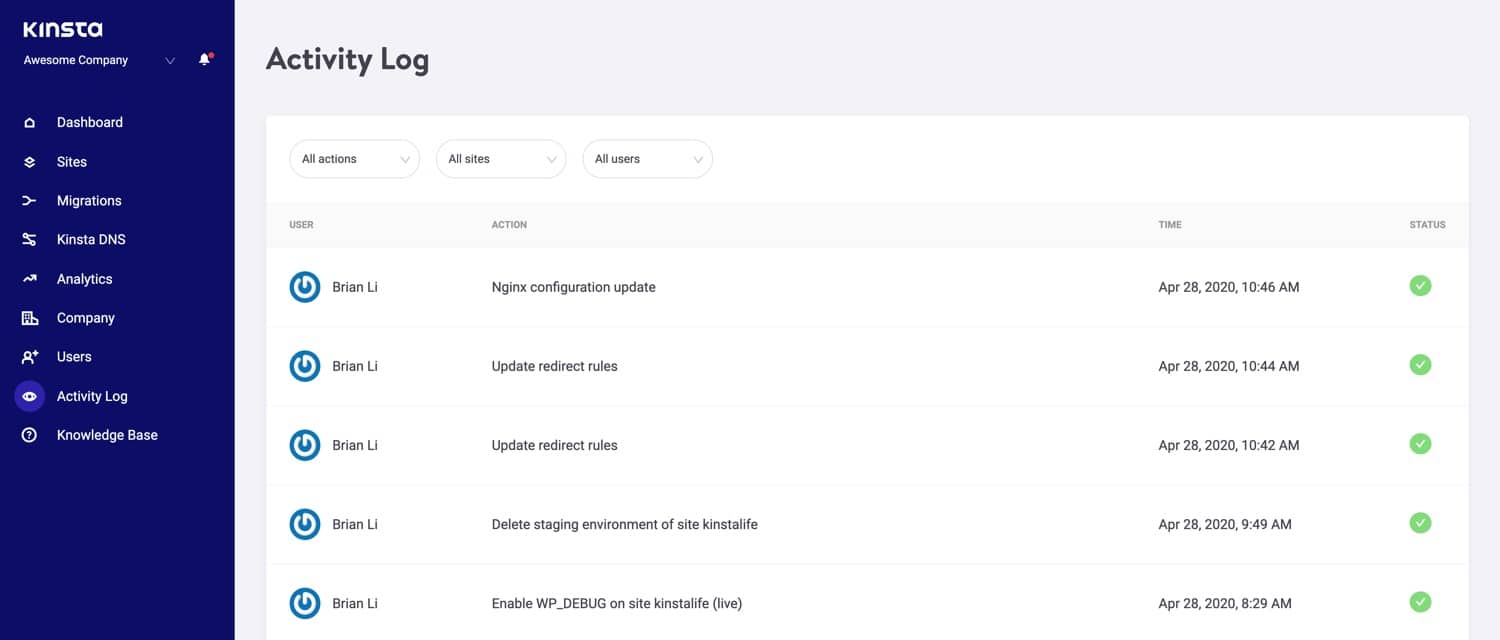
Gebruikersinstellingen
Normaal gesproken zouden we de instellingen overslaan, omdat deze sectie meestal niets interessants bevat. Maar ook vind je een aantal features die je zeker niet wilt missen!
MyKinsta in 10 talen
Ons MyKinsta-dashboard is nu beschikbaar in 10 talen:
- Engels
- Spaans
- Frans
- Nederlands
- Italiaans
- Duits
- Zweeds
- Deens
- Portugees
- Japans
Ons team heeft alle pagina’s vertaald, zodat je je WordPress-websites makkelijker kan beheren in je moedertaal. Klik hiervoor op ‘Instellingen’ waar je een optie vindt om de taal te wijzigen.
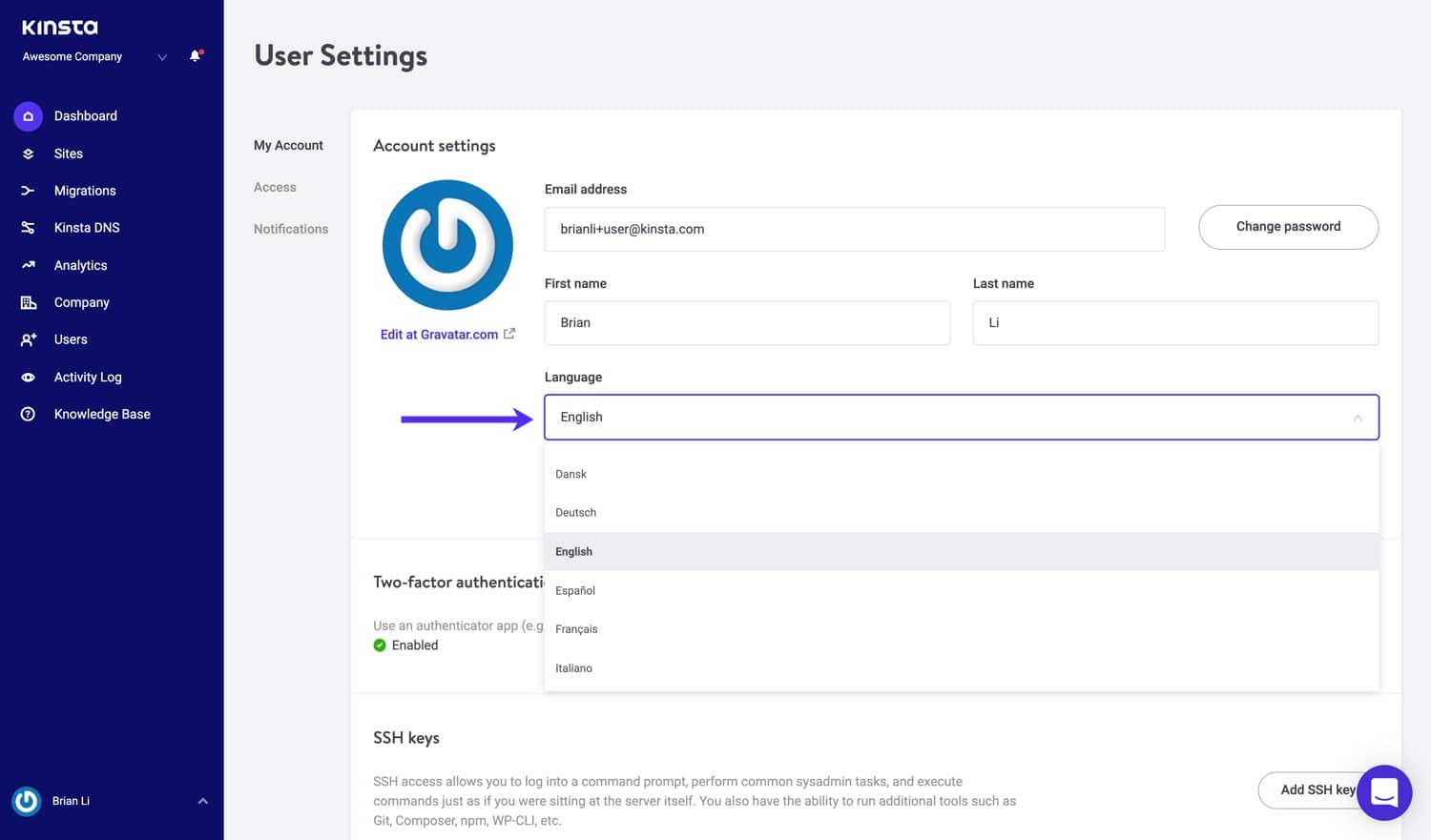
SSH-sleutels
We hebben naar developers geluisterd! Kinsta biedt nu met alle pakketten toegang tot SSH! Je kan je SSH-sleutels toevoegen aan het MyKinsta-dashboard. Dit biedt een veiligere manier om in te loggen op een server en zorgt ervoor dat je geen wachtwoord meer nodig hebt, ook al kan je altijd een wachtwoordzin toevoegen.
Om je openbare SSH-sleutel toe te voegen, klik je op ‘Gebruikersinstellingen’. Nu zal je onderin je gebruikersprofiel een sectie vinden waar je je SSL-sleutels kan toevoegen, samen met een label.
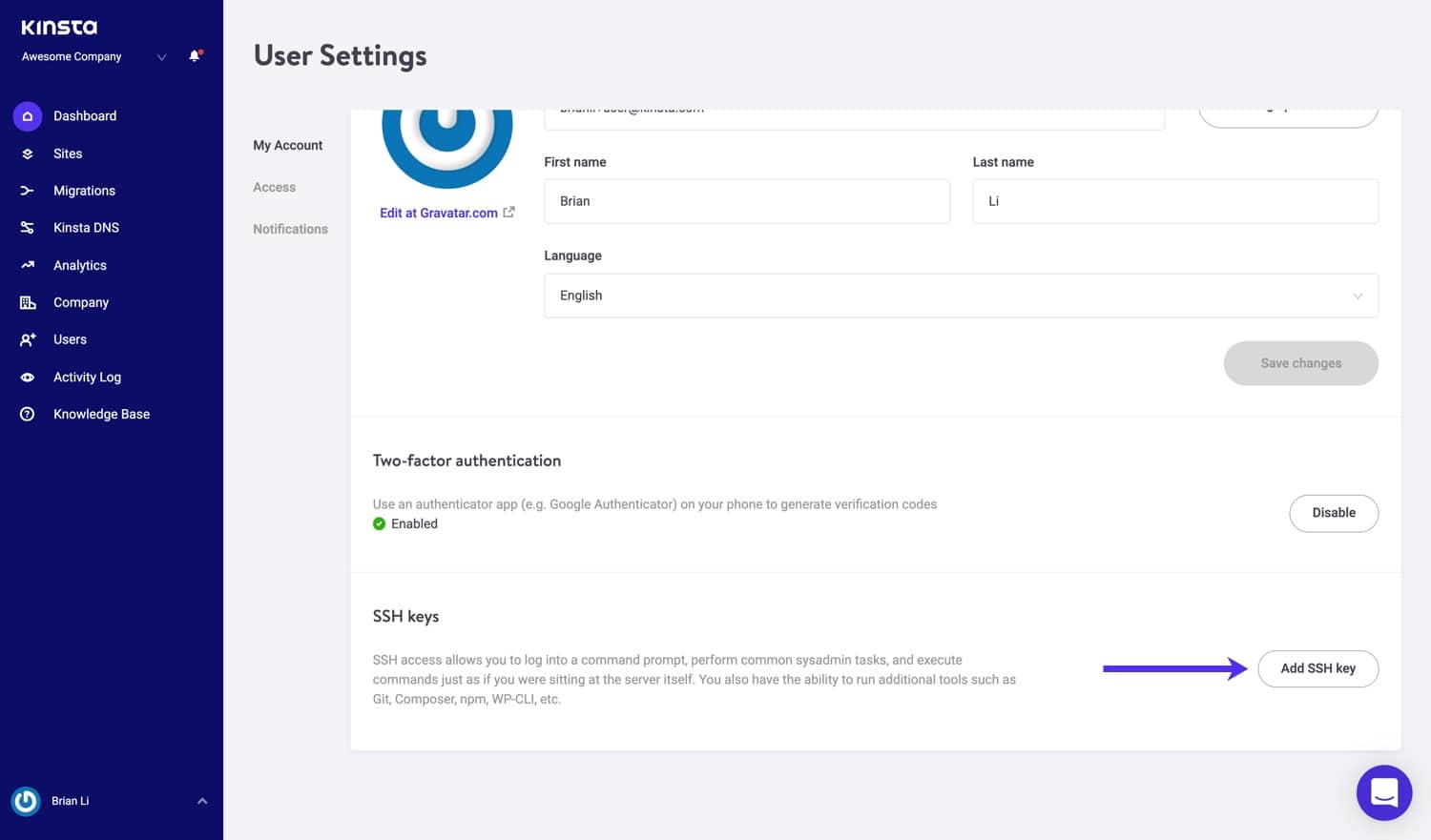
Twee-staps authenticatie
Ook zeker niet onbelangrijk, je kan authenticator-based twee-staps authenticatie inschakelen. Hiermee maak je je Kinsta account veiliger door het toevoegen van een tweede verificatiecode bij elke login.
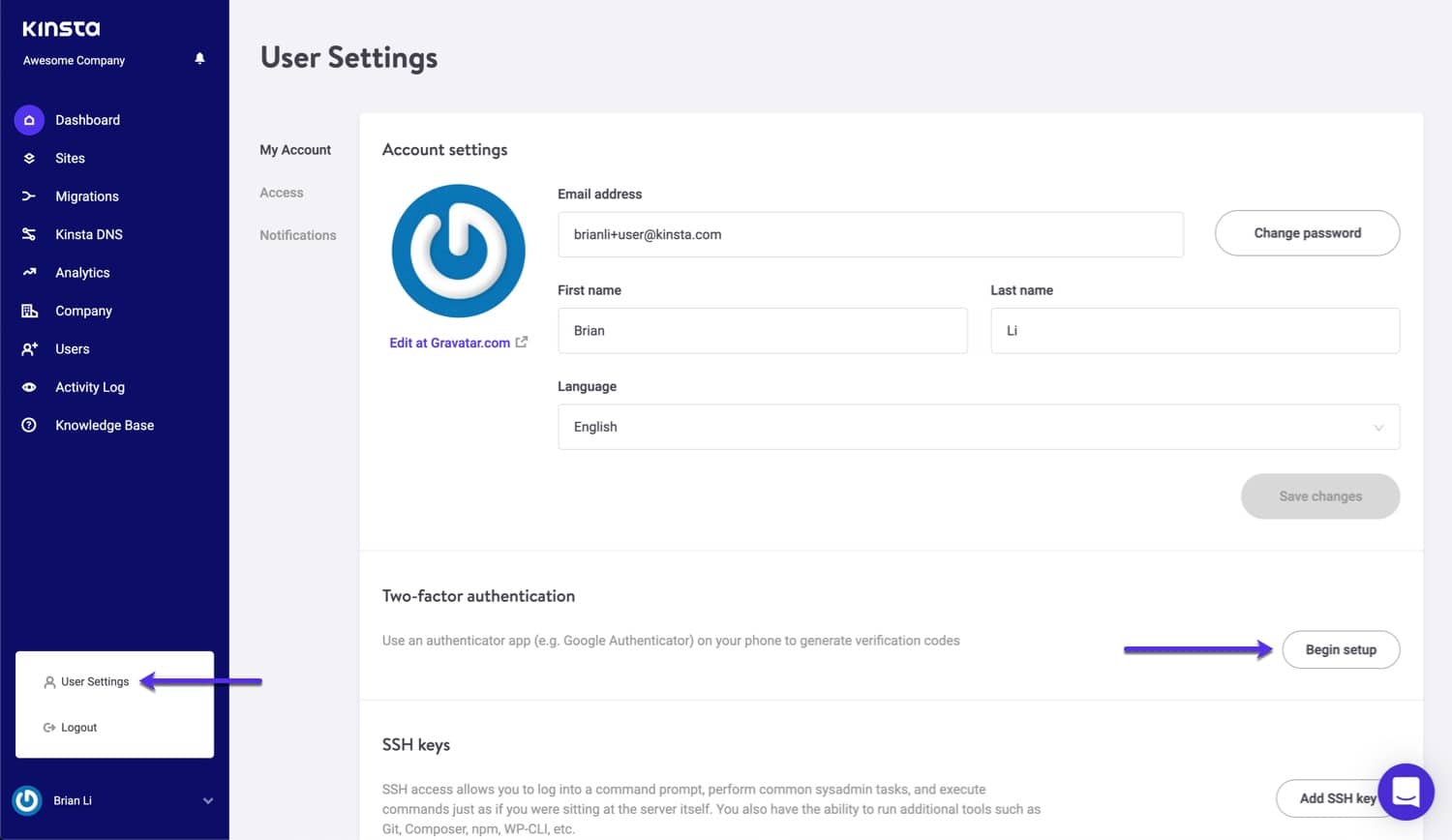
E-mailnotificaties
Binnen MyKinsta kan je een aantal e-mailnotificaties instellen om je op de hoogte te houden van je WordPress site!
- Overschrijdingsmelding: Ontvang een melding wanneer het aantal bezoeken, CDN bandbreedte en schijfruimte op je WordPress site wordt overschreden. We sturen automatisch een e-mail als je op 80% en 100% van het verbruik zit.
- Factuur per e-mail: Ontvang PDF facturen rechtstreeks in de inbox van je e-mail.
- Kinsta Research Programma: Meld je aan voor deelname aan Kinsta-onderzoek. We zullen dan af en toe contact met je opnemen voor enquêtes en sneak peeks van aankomende MyKinsta features.
- Site monitoring: Ontvang meldingen bij downtime van je site, DNS- en SSL fouten en het aflopen van domeinregistraties van je WordPress sites.

Samenvatting
We steken veel tijd en moeite om verbeteringen aan te brengen aan onze architectuur en prestaties. En hoewel dat erg belangrijk is, realiseren we ons dat het stroomlijnen van het beheer van WordPress sites ook een prioriteit is. We hebben ook de mogelijkheid toegevoegd om binnen het dashboard toegang te krijgen tot al onze premium add-ons. Zo kan je je website nog meer boosten bij Kinsta.
Kom je van een host die gebruik maakt van cPanel of Plesk? (Bekijk deze vergelijking) Maak je geen zorgen, MyKinsta beschikt over al deze functies en nog veel meer. Het enige verschil is dat MyKinsta speciaal is ontwikkeld voor WordPress, zodat je enorm veel tijd (en clicks) bespaard. Als je moe bent van onhandige dashboardtools, zijn we er zeker van dat ons MyKinsta-dashboard je positief verrast!
We hebben ook de Kinsta API geïntroduceerd, waarmee je taken kunt automatiseren, gegevens kunt ophalen en Kinsta kunt integreren met andere applicaties zonder toegang te krijgen tot MyKinsta.
Zorg ervoor dat je op de hoogte blijft van het nieuws over al onze Changelog. Al onze huidige klanten worden daarnaast via ons interne berichtensysteem op de hoogte gebracht van nieuwe features. En natuurlijk kan je je abonneren op onze blog om op de hoogte te blijven van alles veranderingen bij Kinsta.
Of je nou een bestaande klant bent of gewoon iemand met interesse, we horen graag wat je van ons MyKinsta-dashboard vindt! Laat hieronder een reactie achter!
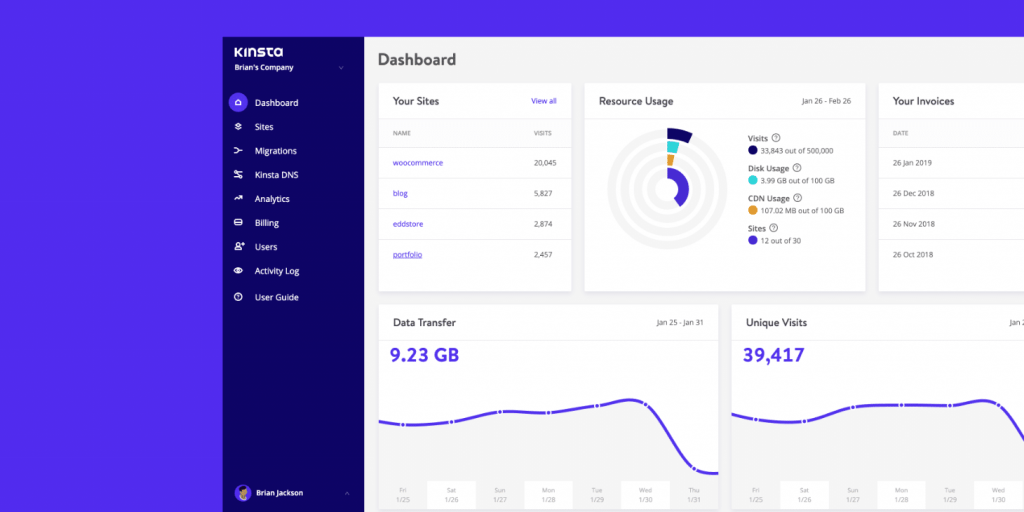


Laat een reactie achter